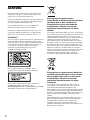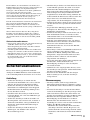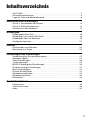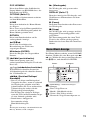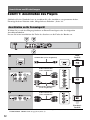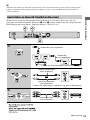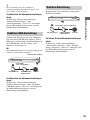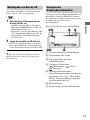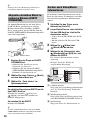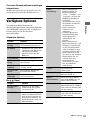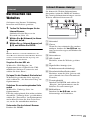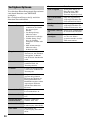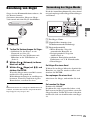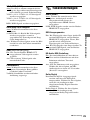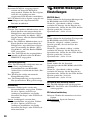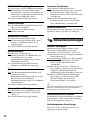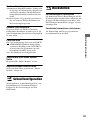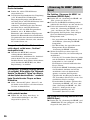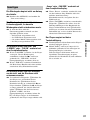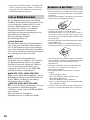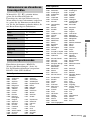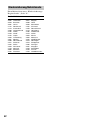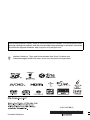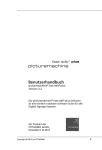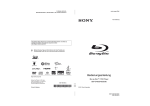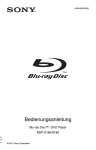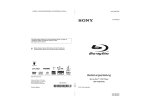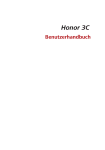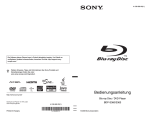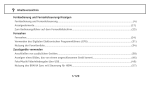Download BDP-S780
Transcript
4-267-230-22(1) Bedienungsanleitung Blu-ray Disc™ / DVD Player BDP-S780 © 2011 Sony Corporation ACHTUNG Um Feuergefahr und die Gefahr eines elektrischen Schlags zu verringern, setzen Sie das Gerät weder Regen noch sonstiger Feuchtigkeit aus. Um einen elektrischen Schlag zu vermeiden, öffnen Sie das Gehäuse nicht. Überlassen Sie Wartungsarbeiten stets nur qualifiziertem Fachpersonal. Das Netzkabel darf nur von einer qualifizierten Kundendienststelle ausgewechselt werden. Schützen Sie Akkus und Batterien bzw. Geräte mit eingelegten Akkus und Batterien vor übermäßiger Hitze, wie z. B. direktem Sonnenlicht, Feuer o. Ä. VORSICHT Die Verwendung optischer Instrumente zusammen mit diesem Produkt stellt ein Gesundheitsrisiko für die Augen dar. Da der in diesem Blu-ray Disc/DVD-Player verwendete Laserstrahl schädlich für die Augen ist, versuchen Sie nicht, das Gehäuse zu zerlegen. Überlassen Sie Wartungsarbeiten stets nur qualifiziertem Fachpersonal. Entsorgung von gebrauchten elektrischen und elektronischen Geräten (anzuwenden in den Ländern der Europäischen Union und anderen europäischen Ländern mit einem separaten Sammelsystem für diese Geräte) Das Symbol auf dem Produkt oder seiner Verpackung weist darauf hin, dass dieses Produkt nicht als normaler Haushaltsabfall zu behandeln ist, sondern an einer Annahmestelle für das Recycling von elektrischen und elektronischen Geräten abgegeben werden muss. Durch Ihren Beitrag zum korrekten Entsorgen dieses Produkts schützen Sie die Umwelt und die Gesundheit Ihrer Mitmenschen. Umwelt und Gesundheit werden durch falsches Entsorgen gefährdet. Materialrecycling hilft, den Verbrauch von Rohstoffen zu verringern. Weitere Informationen zum Recycling dieses Produkts erhalten Sie bei Ihrer Gemeindeverwaltung, den kommunalen Entsorgungsbetrieben oder dem Geschäft, in dem Sie das Produkt gekauft haben. Dieses Etikett befindet sich auf dem LaserSchutzgehäuse innerhalb des Player-Gehäuses. Entsorgung von gebrauchten Batterien und Akkus (anzuwenden in den Ländern der Europäischen Union und anderen europäischen Ländern mit einem separaten Sammelsystem für diese Produkte) Dieses Gerät wurde als Laser-Gerät der Klasse 1 (LASER KLASSE 1) klassifiziert. Die KENNZEICHNUNG für ein PRODUKT der LASER KLASSE 1 befindet sich auf der Rückseite. 2 Das Symbol auf der Batterie/dem Akku oder der Verpackung weist darauf hin, dass diese nicht als normaler Haushaltsabfall zu behandeln sind. Ein zusätzliches chemisches Symbol Pb (Blei) oder Hg (Quecksilber) unter der durchgestrichenen Mülltonne bedeutet, dass die Batterie/der Akku einen Anteil von mehr als 0,0005% Quecksilber oder 0,004% Blei enthält. Durch Ihren Beitrag zum korrekten Entsorgen dieser Batterien/Akkus schützen Sie die Umwelt und die Gesundheit Ihrer Mitmenschen. Umwelt und Gesundheit werden durch falsches Entsorgen gefährdet. Materialrecycling hilft, den Verbrauch von Rohstoffen zu verringern. Bei Produkten, die auf Grund ihrer Sicherheit, der Funktionalität oder als Sicherung vor Datenverlust eine ständige Verbindung zur eingebauten Batterie benötigen, sollte die Batterie nur durch qualifiziertes Servicepersonal ausgetauscht werden. Um sicherzustellen, dass die Batterie korrekt entsorgt wird, geben Sie das Produkt zwecks Entsorgung an einer Annahmestelle für das Recycling von elektrischen und elektronischen Geräten ab. Für alle anderen Batterien entnehmen Sie die Batterie bitte entsprechend dem Kapitel über die sichere Entfernung der Batterie. Geben Sie die Batterie an einer Annahmestelle für das Recycling von Batterien/ Akkus ab. Weitere Informationen über das Recycling dieses Produkts oder der Batterie erhalten Sie von Ihrer Gemeinde, den kommunalen Entsorgungsbetrieben oder dem Geschäft, in dem Sie das Produkt gekauft haben. Sicherheitsmaßnahmen • Dieses Gerät arbeitet mit 220–240 V Wechselstrom, 50/60 Hz. Stellen Sie sicher, dass die Betriebsspannung des Gerätes mit Ihrer örtlichen Netzspannung übereinstimmt. • Um Feuergefahr und die Gefahr eines elektrischen Schlags zu vermeiden, stellen Sie keine Gefäße mit Flüssigkeiten darin, wie z. B. Vasen, auf das Gerät. • Installieren Sie dieses Gerät so, dass das Netzkabel im Störungsfall sofort von der Netzsteckdose abgezogen werden kann. Sicherheitsmaßnahmen Dieses Gerät wurde geprüft und erfüllt die Auflagen der EMV-Direktive für den Gebrauch von Verbindungskabeln, die kürzer als 3 m sind. • Wird der Player direkt von einem kalten in einen warmen Raum gebracht oder wird er in einem Raum mit hoher Luftfeuchtigkeit aufgestellt, kann sich auf den Linsen im Player Feuchtigkeit niederschlagen. Der Player funktioniert dann möglicherweise nicht mehr richtig. Nehmen Sie in diesem Fall die Disc heraus und lassen Sie den Player dann etwa eine halbe Stunde lang eingeschaltet, bis die Feuchtigkeit verdunstet ist. • Stellen Sie den Player nicht in geneigter Position auf. Es darf nur in waagrechter Position benutzt werden. • Legen Sie keine Metallgegenstände vor der Frontplatte ab. Diese können den Empfang von Funkwellen einschränken. • Stellen Sie den Player nicht an einem Ort auf, an dem medizinische Geräte verwendet werden. Anderenfalls kann es zu einer Funktionsstörung medizinischer Instrumente kommen. • Falls Sie einen Schrittmacher oder ein anderes medizinisches Gerät benutzen, konsultieren Sie Ihren Arzt oder den Hersteller Ihres medizinischen Gerätes, bevor Sie die WLANFunktion benutzen. • Dieser Player sollte in einem Mindestabstand von 20 cm vom Körper einer Person (außer Gliedmaßen: Hände, Handgelenke, Füße und Fußgelenke) aufgestellt und betrieben werden. • Stellen Sie keine schweren oder instabilen Gegenstände auf den Player. • Legen Sie außer Discs keine anderen Objekte auf die Disclade. Anderenfalls kann eine Beschädigung des Players oder des Objekts verursacht werden. • Nehmen Sie eine eingelegte Disc heraus, wenn Sie den Player transportieren. Andernfalls könnte die Disc beschädigt werden. • Trennen Sie das Netzkabel und alle übrigen Kabel vom Player ab, wenn Sie den Player transportieren. Aufstellung • Stellen Sie den Player an einem Ort mit ausreichender Luftzufuhr auf, so dass sich im Inneren des Geräts kein Wärmestau bildet. • Stellen Sie den Player nicht auf eine weiche Oberfläche wie zum Beispiel einen Teppich. Dadurch könnten die Lüftungsöffnungen des Geräts blockiert werden. • Installieren Sie diesen Player nicht in einem beengten Raum, wie z. B. einem Bücherregal oder dergleichen. • Stellen Sie den Player nicht in der Nähe von Wärmequellen oder an Orten auf, an denen er direktem Sonnenlicht, außergewöhnlich viel Staub oder mechanischen Erschütterungen ausgesetzt ist. • Stellen Sie den Player nicht im Freien, in Fahrzeugen, auf Schiffen oder anderen Wasserfahrzeugen auf. Stromversorgung • Der Player bleibt auch in ausgeschaltetem Zustand mit dem Stromnetz verbunden, solange das Netzkabel mit der Netzsteckdose verbunden ist. • Trennen Sie den Player von der Netzsteckdose, wenn Sie beabsichtigen, den Player längere Zeit nicht zu benutzen. Ziehen Sie dabei immer am Stecker des Netzkabels, niemals am Kabel selbst. • Beachten Sie die folgenden Punkte, um eine Beschädigung des Netzkabels zu verhüten. Benutzen Sie das Netzkabel nicht, wenn es beschädigt ist, weil es sonst zu einem elektrischen Schlag oder Brand kommen kann. – Klemmen Sie das Netzkabel nicht zwischen dem Player und einer Wand, Regal usw. ein. – Stellen Sie keine schweren Gegenstände auf das Netzkabel, und ziehen Sie nicht am Netzkabel selbst. ,Fortsetzung 3 Einstellen der Lautstärke Info zum Betrachten von 3D-Videobildern Erhöhen Sie die Lautstärke nicht, wenn gerade eine sehr leise Passage oder eine Stelle ohne Tonsignale wiedergegeben wird. Anderenfalls können Ihre Ohren und die Lautsprecher Schaden erleiden, wenn ein Spitzenpegel-Abschnitt wiedergegeben wird. Manche Personen können Unbehagen (z. B. Augenbelastung, Ermüdung oder Übelkeit) beim Betrachten von 3D-Videobildern empfinden. Sony empfiehlt allen Zuschauern, regelmäßige Pausen beim Betrachten von 3D-Videobildern einzulegen. Die Länge und Häufigkeit der notwendigen Pausen ist je nach Person unterschiedlich. Sie müssen entscheiden, was für Sie am günstigsten ist. Falls Sie Unbehagen empfinden, sollten Sie die Betrachtung von 3D-Videobildern unterbrechen, bis Sie sich wieder besser fühlen. Konsultieren Sie einen Arzt, wenn Sie dies für notwendig erachten. Außerdem sollten Sie (i) die Gebrauchsanleitung und/oder die Warnmeldungen eines mit diesem Produkt verwendeten Gerätes bzw. auf diesem Produkt abgespielten Blu-ray Disc-Inhalts sowie (ii) unsere Website* nach den neusten Informationen durchsehen. Das Sehvermögen von kleinen Kindern (besonders von Kindern unter sechs Jahren) ist noch in der Entwicklung. Konsultieren Sie Ihren Arzt (Kinderarzt oder Augenarzt), bevor Sie kleinen Kindern das Betrachten von 3D-Videobildern erlauben. Erwachsene sollten kleine Kinder beaufsichtigen, um zu gewährleisten, dass sie den oben aufgeführten Empfehlungen folgen. * http://www.sony-europe.com/myproduct/ Reinigung Reinigen Sie Gehäuse, Tafel und Bedienelemente mit einem weichen Tuch. Verwenden Sie keine Scheuermittel, Scheuerschwämme oder Lösungsmittel wie Alkohol oder Benzin. Hinweis zu Reinigungs-Discs, Disc-/ Linsenreinigern Verwenden Sie keine Reinigungs-Discs oder Disc/ Linsenreiniger (einschließlich Feucht- oder Sprayreiniger). Andernfalls kann es zu Fehlfunktionen am Gerät kommen. Austausch von Teilen Falls dieser Player einmal repariert werden muss, werden eventuell ausgetauschte Teile zur Wiederverwendung bzw. zum Recycling möglicherweise einbehalten. Info zum Anschluss an die Buchse HDMI OUT Beachten Sie Folgendes, da die Buchse HDMI OUT und der Stecker durch unsachgemäße Behandlung beschädigt werden können. • Richten Sie den HDMI-Stecker unter Berücksichtigung der Form genau auf die Buchse HDMI OUT an der Rückwand des Players aus. Vergewissern Sie sich, dass der Stecker nicht umgedreht oder schief ist. • Trennen Sie das HDMI-Kabel ab, wenn Sie den Player transportieren. • Halten Sie den HDMI-Stecker beim Anschließen oder Abziehen des HDMI-Kabels gerade. Unterlassen Sie Verdrehen oder gewaltsames Einführen des HDMI-Steckers in die Buchse HDMI OUT. 4 WICHTIGER HINWEIS Vorsicht: Dieser Player kann ein Videostandbild oder eine Bildschirmanzeige für unbegrenzte Zeit auf dem Fernsehschirm anzeigen. Wenn ein Videostandbild oder eine Bildschirmanzeige aber sehr lange Zeit unverändert auf dem Fernsehschirm angezeigt wird, besteht die Gefahr einer dauerhaften Schädigung der Mattscheibe. Fernsehgeräte mit Plasmabildschirm und Projektionsfernsehgeräte sind in dieser Hinsicht besonders empfindlich. Sollten an Ihrem Player Probleme auftreten oder sollten Sie Fragen haben, wenden Sie sich bitte an Ihren Sony-Händler. Kopierschutz Wir möchten darauf hinweisen, dass hoch entwickelte Inhaltschutzsysteme sowohl bei Bluray Disc™ als auch DVD-Medien verwendet werden. Diese AACS (Advanced Access Content System) und CSS (Content Scramble System) genannten Systeme können gewisse Einschränkungen von Wiedergabe, Analogausgabe und anderen ähnlichen Funktionen enthalten. Die Bedienung dieses Produkts und die auferlegten Einschränkungen können je nach dem Kaufdatum unterschiedlich sein, da der Verwaltungsrat des AACS seine Einschränkungsregeln nach dem Kaufdatum aktualisieren oder ändern kann. Urheberrechte und Markenzeichen • „AVCHD“ und das „AVCHD“-Logo sind Markenzeichen von Panasonic Corporation und Sony Corporation. • Java ist ein Markenzeichen der Firma Oracle und/ oder ihren Zweigfirmen. • , „XMB“ und „xross media bar“ sind Markenzeichen von Sony Corporation und Sony Computer Entertainment Inc. • Dieses Produkt ist mit High-Definition Multimedia Interface (HDMI™)-Technologie ausgestattet. HDMI, das HDMI-Logo und HighDefinition Multimedia Interface sind Markenzeichen oder eingetragene Markenzeichen von HDMI Licensing LLC in den Vereinigten Staaten und anderen Ländern. • „Blu-ray Disc“ ist ein Markenzeichen. • Die „Blu-ray Disc“-, „DVD+RW“-, „DVDRW“-, „DVD+R“-, „DVD-R“-, „DVD VIDEO“und „CD“-Logos sind Markenzeichen. • „BD-LIVE“, das „BD-LIVE“-Logo und „BONUSVIEW“ sind Markenzeichen der Bluray Disc Association. • „Blu-ray 3D“ und das „Blu-ray 3D“-Logo sind Markenzeichen der Blu-ray Disc Association. • „x.v.Colour“ und das „x.v.Colour“-Logo sind Markenzeichen der Sony Corporation. • „BRAVIA“ ist ein Markenzeichen der Sony Corporation. • „PhotoTV HD“ und das „PhotoTV HD“-Logo sind Markenzeichen der Sony Corporation. • MPEG Layer-3 Audiocodiertechnologie und Patente lizenziert von Fraunhofer IIS und Thomson. • Windows Media ist ein eingetragenes Markenzeichen oder Markenzeichen der Microsoft Corporation in den USA und/oder anderen Ländern. Dieses Produkt enthält Technologie, die bestimmten Schutz- und Urheberrechten von Microsoft unterliegt. Die Benutzung oder Verteilung dieser Technologie außerhalb dieses Produktes ohne entsprechende Lizenz(en) von Microsoft ist verboten. Content-Eigentümer verwenden Microsoft PlayReady™ Content-Zugriffstechnologie, um ihr geistiges Eigentum, einschließlich urheberrechtlich geschützter Inhalte, zu schützen. Dieses Gerät benutzt PlayReady-Technologie, um auf PlayReady-geschützte Inhalte und/oder WMDRM-geschützte Inhalte zuzugreifen. Falls das Gerät Inhaltnutzungsbeschränkungen nicht ordnungsgemäß durchsetzt, können ContentEigentümer von Microsoft verlangen, die Fähigkeit des Gerätes zum Verbrauch von PlayReady-geschützten Inhalten aufzuheben. Die Aufhebung sollte keine ungeschützten Inhalte oder von anderen Content-Zugriffstechnologien geschützten Inhalte beeinträchtigen. ContentEigentümer können von Ihnen verlangen, PlayReady für den Zugriff auf ihre Inhalte zu aktualisieren. Falls Sie einen Upgrade ablehnen, sind Sie nicht in der Lage, auf Inhalte zuzugreifen, die den Upgrade erfordern. • Musik- und Videoerkennungstechnologie und dazugehörige Daten werden von Gracenote® bereitgestellt. Gracenote ist der Industriestandard in Musikerkennungstechnologie und Bereitstellung dazugehöriger Inhalte. Weitere Informationen dazu finden Sie unter www.gracenote.com. CD-, DVD-, Blu-ray Disc-sowie musik- und videobezogene Daten von Gracenote, Inc. Copyright © 2000-Gegenwart Gracenote. Gracenote Software, Copyright © 2000Gegenwart Gracenote. Ein oder mehrere Patente im Eigentum von Gracenote gelten für dieses Produkt und diesen Dienst. Auf der GracenoteWebsite finden Sie eine Liste der gültigen Gracenote-Patente, die keinen Anspruch auf Vollständigkeit erhebt. Gracenote, CDDB, MusicID, MediaVOCS, das Gracenote-Logo und der Schriftzug sowie das Logo „Powered by Gracenote“ sind eingetragene Markenzeichen oder Markenzeichen von Gracenote in den USA und/oder anderen Ländern. ,Fortsetzung 5 • Dieses Produkt beinhaltet die SkypeKit Version 3 Copyright 2003-2010, Skype Limited Patente angemeldet Skype, dazugehörige Marken und Logos und das Symbol „S“ sind Marken von Skype Limited • Das Wi-Fi CERTIFIED™-Logo ist ein Zertifizierungszeichen der Wi-Fi Alliance. • Das Wi-Fi Protected Setup™-Zeichen ist ein Zeichen der Wi-Fi Alliance. • „Wi-Fi CERTIFIED™“ und „Wi-Fi Protected Setup™“ sind Markenzeichen der Wi-Fi Alliance. • DLNA®, das DLNA-Logo und DLNA CERTIFIED™ sind Markenzeichen, Servicezeichen oder Zertifizierungszeichen der Digital Living Network Alliance. • Alle übrigen Namen sind Markenzeichen der jeweiligen Inhaber. • Sonstige System- und Produktnamen sind im Allgemeinen Markenzeichen oder eingetragene Markenzeichen der jeweiligen Hersteller. Die Zeichen ™ und ® werden in diesem Dokument nicht angegeben. 6 Inhaltsverzeichnis ACHTUNG . . . . . . . . . . . . . . . . . . . . . . . . . . . . . . . . . . . . . . . . . . . . . . . . . . . . 2 Sicherheitsmaßnahmen . . . . . . . . . . . . . . . . . . . . . . . . . . . . . . . . . . . . . . . . . . 3 Lage der Teile und Bedienelemente . . . . . . . . . . . . . . . . . . . . . . . . . . . . . . . . 8 Anschlüsse und Einstellungen Schritt 1: Anschließen des Players . . . . . . . . . . . . . . . . . . . . . . . . . . . . . . . . 12 Schritt 2: Schnellkonfiguration . . . . . . . . . . . . . . . . . . . . . . . . . . . . . . . . . . . . 14 Anschluss an das Netzwerk . . . . . . . . . . . . . . . . . . . . . . . . . . . . . . . . . . . . . . 14 Wiedergabe Wiedergeben einer Disc . . . . . . . . . . . . . . . . . . . . . . . . . . . . . . . . . . . . . . . . 16 Wiedergabe von einem USB-Gerät . . . . . . . . . . . . . . . . . . . . . . . . . . . . . . . . 18 Wiedergabe über ein Netzwerk . . . . . . . . . . . . . . . . . . . . . . . . . . . . . . . . . . . 18 Verfügbare Optionen . . . . . . . . . . . . . . . . . . . . . . . . . . . . . . . . . . . . . . . . . . . 21 Internet Durchsuchen von Websites . . . . . . . . . . . . . . . . . . . . . . . . . . . . . . . . . . . . . . 23 Benutzung von Skype . . . . . . . . . . . . . . . . . . . . . . . . . . . . . . . . . . . . . . . . . . 25 Einstellungen und Justierungen Verwendung der Einstellungsanzeigen . . . . . . . . . . . . . . . . . . . . . . . . . . . . . 27 Netzwerk-Update . . . . . . . . . . . . . . . . . . . . . . . . . . . . . . . . . . . . . . . . . . . . . . 27 Video-Einstellungen . . . . . . . . . . . . . . . . . . . . . . . . . . . . . . . . . . . . . . . . . . . . 28 Toneinstellungen . . . . . . . . . . . . . . . . . . . . . . . . . . . . . . . . . . . . . . . . . . . . . . 29 BD/DVD-Wiedergabe-Einstellungen . . . . . . . . . . . . . . . . . . . . . . . . . . . . . . . 30 Kindersicherungs-Einstellungen . . . . . . . . . . . . . . . . . . . . . . . . . . . . . . . . . . 31 Musik-Einstellungen . . . . . . . . . . . . . . . . . . . . . . . . . . . . . . . . . . . . . . . . . . . . 31 System-Einstellungen . . . . . . . . . . . . . . . . . . . . . . . . . . . . . . . . . . . . . . . . . . 31 Netzwerkeinstellungen . . . . . . . . . . . . . . . . . . . . . . . . . . . . . . . . . . . . . . . . . . 32 Schnellkonfiguration . . . . . . . . . . . . . . . . . . . . . . . . . . . . . . . . . . . . . . . . . . . 33 Rückstellen . . . . . . . . . . . . . . . . . . . . . . . . . . . . . . . . . . . . . . . . . . . . . . . . . . 33 Zusatzinformationen Fehlersuche . . . . . . . . . . . . . . . . . . . . . . . . . . . . . . . . . . . . . . . . . . . . . . . . . . 34 Technische Daten . . . . . . . . . . . . . . . . . . . . . . . . . . . . . . . . . . . . . . . . . . . . . 38 Index . . . . . . . . . . . . . . . . . . . . . . . . . . . . . . . . . . . . . . . . . . . . . . . . . . . . . . . 43 7 Lage der Teile und Bedienelemente Frontplatte z Die Taste N besitzt einen Tastpunkt. Benutzen Sie diesen Tastpunkt als Anhaltspunkt bei der Bedienung des Players. A Disclade F x (Stopp) B Betriebslampe G N (Wiedergabe) Leuchtet beim Einschalten des Players in Weiß auf. C Fernbedienungssensor D Frontplattendisplay N, X: Leuchtet während der Wiedergabe oder Pause auf. : Leuchtet auf, wenn die Wiederholungseinstellung aktiviert wird. : Leuchtet auf, wenn 720p/1080i/ 1080p-Videosignale ausgegeben werden. E Buchse (USB) Schließen Sie ein USB-Gerät an diese Buchse an. 8 H Z (Öffnen/Schließen) I [/1 (Ein/Bereitschaft) Dient zum Einschalten oder Umschalten des Players auf den Bereitschaftsmodus. So verriegeln Sie die Disclade (Kindersperre) Sie können die Disclade verriegeln, um versehentliches Öffnen zu verhüten. Halten Sie beim Einschalten des Players N am Player länger als 10 Sekunden gedrückt. Die Disclade wird ver- oder entriegelt. Rückwand A Buchsen LINE OUT (R-AUDIO-L) F Buchse DIGITAL OUT (OPTICAL) B Buchse LINE OUT (VIDEO) G Netzeingang LAN (100) C Buchse DIGITAL OUT (COAXIAL) H Buchsen COMPONENT VIDEO OUT (Y, PB, PR) D Lüftungsöffnungen I Buchse HDMI OUT E Buchse (USB) ,Fortsetzung 9 Fernbedienung Die verfügbaren Funktionen der Fernbedienung hängen von der jeweiligen Disc oder Situation ab. A Z (Öffnen/Schließen) Dient dem Öffnen oder Schließen der Disclade. -TV- t (TV-Eingangswahl) Dient der Umschaltung zwischen dem Fernsehgerät und anderen Eingangssignalquellen. -TV- [/1 (TV Ein/Bereitschaft) Dient zum Einschalten oder Umschalten des Fernsehgerätes auf den Bereitschaftsmodus. [/1 (Ein/Bereitschaft) Dient zum Einschalten oder Umschalten des Players auf den Bereitschaftsmodus. B Zifferntasten (0 - 9) Dienen der Eingabe von Titel-/ Kapitelnummern usw. 2 (Lautstärke) +/– Dient der Einstellung der TV-Lautstärke. 3D (Seite 21) Wandelt 2D-Inhalte in simulierte 3DInhalte um, wenn 3D-kompatible Geräte angeschlossen werden. AUDIO (Seite 30) Dient der Wahl der Sprachtonspur, wenn mehrsprachige Tonspuren auf BDROMs/DVD-VIDEOs aufgezeichnet sind. Dient der Wahl der Tonspur auf CDs. SUBTITLE (Seite 30) Dient der Wahl der Untertitelsprache, wenn mehrsprachige Untertitel auf BDROMs/DVD-VIDEOs aufgezeichnet sind. (Favoriten) (Seite 21) z • Die Zifferntaste 5 und die Tasten AUDIO, 2 + und N sind mit einem Tastpunkt versehen. Benutzen Sie diesen Tastpunkt als Anhaltspunkt bei der Bedienung des Players. • Die grau gefärbten Tasten leuchten im Dunkeln. Zeigt den der Favoritenliste hinzugefügten Internet-Inhalt an. Sie können bis zu 18 Ihrer bevorzugten Internet-Inhalt-Programme speichern. C Farbtasten (rot/grün/gelb/blau) Abkürzungstasten für interaktive Funktionen. D TOP MENU Dient dem Öffnen oder Schließen des Hauptmenüs von BDs oder DVDs. 10 POP UP/MENU N (Wiedergabe) Dient dem Öffnen oder Schließen des Popup-Menüs von BD-ROMs bzw. des Discmenüs von DVDs. Die Wiedergabe wird gestartet oder fortgesetzt. OPTIONS (Seite 21) Das wählbare Optionenmenü erscheint auf dem Bildschirm. Dient der Anzeige der Wiedergabe- und Web-Browser-Informationen auf dem Bildschirm. HOME X (Pause) Dient dem Aufrufen des Home-Menüs des Players. Diese Taste zeigt das Hintergrundbild an, wenn sie auf dem Kategoriesymbol des Home-Menüs gedrückt wird. Dient dem Unterbrechen oder Fortsetzen der Wiedergabe. RETURN Dient zum Zurückschalten auf die vorhergehende Anzeige. </M/m/, Dient zum Verschieben der Hervorhebung zur Wahl eines angezeigten Postens. DISPLAY (Seite 17) x (Stopp) Die Wiedergabe wird gestoppt, und der Stopppunkt (Fortsetzungspunkt) wird gespeichert. Der Fortsetzungspunkt für einen Titel/ Track ist der zuletzt wiedergegebene Punkt oder das letzte Foto für einen FotoOrdner. Home-Menü-Anzeige Mitteltaste (ENTER) Dient der Eingabe des ausgewählten Postens. E ./> (zurück/weiter) Führt einen Sprung zum (zur) vorherigen/nächsten Kapitel, Track oder Datei aus. / Das Home-Menü erscheint, wenn Sie HOME drücken. Wählen Sie eine Kategorie mit </ , aus. Wählen Sie den gewünschten Posten mit M/m aus, und drücken Sie ENTER. Posten Kategorie (wiederholen/vorrücken) Wiederholt die aktuellen Szenen für 10 Sekunden/spult die aktuellen Szenen für 15 Sekunden vor. m/M (Suchlauf/Zeitlupe/ Standbild) • Diese Taste dient zum Rückspulen/ Vorspulen der Disc, wenn sie während der Wiedergabe gedrückt wird. Mit jedem Drücken der Taste während der Videowiedergabe ändert sich die Wiedergabegeschwindigkeit. • Die Wiedergabe erfolgt in Zeitlupe, wenn die Taste im Pausenmodus länger als eine Sekunde gedrückt wird. • Durch kurzes Antippen im Pausenmodus erfolgt Einzelbildwiedergabe. (Einrichtung): Ändert die PlayerEinstellungen. (Foto): Zeigt Fotos an. (Musik): Gibt Musik wieder. (Video): Gibt Videos wieder. (Netzwerk): Zeigt Netzwerkposten an. z Wiedergabe in Zeitlupe oder Einzelbild ist für Blu-ray 3D-Discs nicht verfügbar. 11 Anschlüsse und Einstellungen Schritt 1: Anschließen des Players Schließen Sie das Netzkabel erst an, nachdem Sie alle Anschlüsse vorgenommen haben. Für mitgeliefertes Zubehör siehe „Mitgeliefertes Zubehör“ (Seite 38). Anschließen an Ihr Fernsehgerät Wählen Sie je nach den Eingangsbuchsen an Ihrem Fernsehgerät eine der folgenden Anschlussmethoden. Passen Sie beim Anschließen die Farbe des Steckers an die Farbe der Buchse an. HDMI-Kabel (nicht mitgeliefert) Hohe Qualität Audio/Video-Kabel (nicht mitgeliefert) Komponenten-Videokabel* (nicht mitgeliefert) Audio/Video-Kabel (nicht mitgeliefert) StandardQualität * Geschützte Inhalte auf BD-ROMs werden mit einer Auflösung von 480i/576i von der Buchse COMPONENT VIDEO OUT ausgegeben (Seite 5). 12 b Schließen Sie den Player nicht über einen Videorecorder an. Durch Videorecorder geleitete Videosignale können von Urheberrechtsschutzsystemen beeinflusst werden, so dass das Bild auf dem Fernsehgerät verzerrt erscheint. Anschließen an Ihren AV-Verstärker (Receiver) Anschlüsse und Einstellungen Wählen Sie je nach den Eingangsbuchsen an Ihrem AV-Verstärker (Receiver) eine der folgenden Anschlussmethoden. Wenn Sie A oder B wählen, nehmen Sie die entsprechenden Einstellungen im Setup-Menü „Toneinstellungen“ (Seite 29) vor. HDMI-Kabel (nicht mitgeliefert) HDMI-Kabel (nicht mitgeliefert) t Stellen Sie „BD-Audio-MIX-Einstellung“ (Seite 29) ein. Koaxiales Digitalkabel (nicht mitgeliefert) oder Optisches Digitalkabel (nicht mitgeliefert) t Stellen Sie „Dolby Digital*1“ (Seite 29) und „DTS*2“ (Seite 30) ein. Audio/Video-Kabel (nicht mitgeliefert) *1 ,Fortsetzung 13 *2 Schritt 2: Schnellkonfiguration Wenn der Player zum ersten Mal eingeschaltet wird Warten Sie eine kleine Weile, bevor der Player hochfährt und „Schnellkonfiguration“ startet. 1 Legen Sie zwei R6-Batterien (Größe AA) so in das Batteriefach ein, dass die Pole 3 und # auf die Markierungen ausgerichtet sind. 3 Drücken Sie [/1, um den Player einzuschalten. 4 Schalten Sie das Fernsehgerät ein, und stellen Sie den Eingangswähler Ihres Fernsehgerätes so ein, dass das Signal des Players auf dem Fernsehschirm erscheint. 5 Führen Sie „Schnellkonfiguration“ durch. Folgen Sie den Bildschirmanweisungen, um die Grundeinstellungen mithilfe von </M/m/, und ENTER an der Fernbedienung durchzuführen. </M/m/, ENTER Anschluss an das Netzwerk 2 Kabeleinrichtung Schließen Sie den Player an das Stromnetz an. Nehmen Sie mit einem LAN-Kabel den Anschluss an den Netzeingang LAN (100) des Players vor. an Stromnetz LAN-Kabel (nicht mitgeliefert) Breitbandrouter ADSL-Modem/ Kabelmodem 14 Internet z Die Verwendung eines abgeschirmten Verbindungskabels (LAN-Kabel), Patch- oder Cross-Kabel, wird empfohlen. So führen Sie die Netzwerkeinstellungen durch Drahtlose USB-Einrichtung Schalten Sie den Player aus, und schließen Sie dann den USB WLAN Adapter (UWABR100 erst ab November 2010 erhältlich) an die USB-Buchse auf der Vorder- oder Rückseite des Players an. b Der USB WLAN Adapter ist in manchen Regionen/ Ländern eventuell nicht erhältlich. Benutzen Sie die in den Player eingebaute WLAN-Schaltung. LAN-Kabel (nicht mitgeliefert) WLAN-Router ADSL-Modem/ Internet Kabelmodem So führen Sie die Netzwerkeinstellungen durch Anschlüsse und Einstellungen Wählen Sie „Netzwerkeinstellungen“, „Internet-Einstellungen“, dann „Kabeleinrichtung“ (Seite 32), und folgen Sie den Bildschirmanweisungen, um die Einrichtung durchzuführen. Drahtlos-Einrichtung Wählen Sie „Netzwerkeinstellungen“, „Internet-Einstellungen“, dann „DrahtlosSetup (eingebaut)“ (Seite 32), und folgen Sie den Bildschirmanweisungen, um die Einrichtung durchzuführen. USB WLAN Adapter LAN-Kabel (nicht mitgeliefert) WLAN-Router ADSL-Modem/ Internet Kabelmodem So führen Sie die Netzwerkeinstellungen durch Wählen Sie „Netzwerkeinstellungen“, „Internet-Einstellungen“, dann „Drahtlose USB-Einrichtung“ (Seite 32), und folgen Sie den Bildschirmanweisungen, um die Einrichtung durchzuführen. 15 Wiedergabe Wiedergeben einer Disc Angaben zu abspielbaren Discs finden Sie unter „Abspielbare Discs“ (Seite 38). 1 2 Verwendung von BONUSVIEW/ BD-LIVE Manche BD-ROMs mit dem „BD-LIVE“Logo* weisen Bonus-Inhalte und andere Daten auf, die zur Wiedergabe heruntergeladen werden können. * Stellen Sie den Eingang Ihres Fernsehgerätes so ein, dass das Signal des Players auf dem Fernsehschirm erscheint. 1 Schließen Sie einen USB-Speicher an die USB-Buchse auf der Rückseite des Players an (Seite 9). Verwenden Sie als lokalen Speicher einen USB-Speicher von 1 GB oder größer. Drücken Sie Z, und legen Sie eine Disc auf die Disclade. 2 Treffen Sie die Vorbereitung für BDLIVE (nur BD-LIVE). • Schließen Sie den Player an ein Netzwerk an (Seite 14). • Setzen Sie „BD-Internetverbindung“ auf „Zulassen“ (Seite 30). Abspielseite nach unten 3 Drücken Sie Z, um die Disclade zu schließen. Die Wiedergabe beginnt. Falls die Wiedergabe nicht automatisch beginnt, wählen Sie in der Kategorie (Video), (Musik) oder (Foto), und drücken Sie ENTER. 16 3 Legen Sie eine BD-ROM mit BONUSVIEW/BD-LIVE ein. Die Bedienungsweise kann je nach der Disc unterschiedlich sein. Schlagen Sie in der Gebrauchsanleitung der Disc nach. z Um Daten im USB-Speicher zu löschen, wählen Sie „BD-Daten löschen“ in (Video), und drücken Sie ENTER. Alle im Ordner buda gespeicherten Daten werden gelöscht. Wiedergabe von Blu-ray 3D Sie können eine Blu-ray 3D Disc mit dem Logo „Blu-ray 3D“* wiedergeben. * 1 Bereiten Sie die Wiedergabe einer Blu-ray 3D Disc vor. 2 Sie können die Wiedergabeinformation usw. überprüfen, indem Sie DISPLAY drücken. Die angezeigten Informationen sind je nach dem Disctyp oder Playerstatus unterschiedlich. Beispiel: Bei Wiedergabe einer BD-ROM Wiedergabe • Schließen Sie den Player mit einem High-Speed-HDMI-Kabel an Ihre 3Dkompatiblen Geräte an. • Stellen Sie „3D-Ausgabe-Einstlg“ und „TV-Schirmgrößen-Einstlg für 3D“ im Setup-Menü „Video-Einstellungen“ ein (Seite 28). Anzeigen der Wiedergabeinformation Legen Sie eine Blu-ray 3D Disc ein. Die Bedienungsweise kann je nach der Disc unterschiedlich sein. Schlagen Sie in der Gebrauchsanleitung der Disc nach. z Nehmen Sie auch auf die Bedienungsanleitung Ihres Fernsehgerätes und des angeschlossenen Gerätes Bezug. A Ausgangsauflösung/Videofrequenz B Titelnummer oder -name C Die gegenwärtig gewählte Audioeinstellung D Verfügbare Funktionen ( Blickwinkel, Audio, Untertitel) E Wiedergabeinformationen Zeigt Wiedergabemodus, WiedergabeStatusleiste, Disc-Typ, Video-Codec, Bitrate, Wiederholungstyp, Spielzeit und Gesamtspielzeit an. F Kapitelnummer G Gegenwärtig gewählter Blickwinkel 17 Wiedergabe von einem USB-Gerät Sie können Video-/Musik-/Fotodateien in einem angeschlossenen USB-Gerät wiedergeben. Angaben zu abspielbaren USB-Geräten finden Sie unter „Abspielbare Dateitypen“ (Seite 39). 1 Schließen Sie das USB-Gerät an die USB-Buchse des Players an. Schlagen Sie vor dem Anschluss in der Bedienungsanleitung des USB-Gerätes nach. Wiedergabe über ein Netzwerk Streaming BRAVIA Internetvideo Dient als Gateway, das den ausgewählten Internet-Inhalt und eine Vielzahl von OnDemand-Unterhaltung direkt zu Ihrem Player liefert. z Manche Internet-Inhalte erfordern eine Registrierung über einen PC, bevor sie abgespielt werden können. 1 Bereiten Sie den Player auf BRAVIA Internetvideo vor. Schließen Sie den Player an ein Netzwerk an (Seite 14). USB-Gerät 2 3 18 Wählen Sie (Video), (Musik) oder (Foto) im Home-Menü mit </,. Wählen Sie (USB-Gerät) mit M/ m, und drücken Sie ENTER. 2 Wählen Sie (Video), (Musik) oder (Foto) im Home-Menü mit </,. 3 Wählen Sie ein InternetInhalteanbietersymbol mit M/m aus, und drücken Sie ENTER. Wenn keine Internet-Inhalteliste erworben worden ist, wird ein Nichterwerbssymbol oder ein neues Symbol angezeigt. So benutzen Sie das Bedienfeld Das Bedienfeld erscheint, wenn die Wiedergabe der Videodatei beginnt. Die angezeigten Posten können je nach den Internet-Inhalteanbietern unterschiedlich sein. Für eine erneute Anzeige drücken Sie DISPLAY. Wiedergeben von Dateien auf einem Heimnetzwerk (DLNA) Der Player (DLNA-Player) kann auf anderen DLNA-kompatiblen Produkten (DLNAServer) gespeicherte Video-/Musik-/ Fotodateien über ein Netzwerk abspielen. Player A Steuerungsanzeige Drücken Sie </M/m/, oder ENTER für Wiedergabevorgänge. 1 D NetwerkÜbertragungsgeschwindigkeit E Name der nächsten Videodatei F Name der gegenwärtig ausgewählten Videodatei Treffen Sie Vorbereitungen zur DLNABenutzung. • Schließen Sie den Player an ein Netzwerk an (Seite 14). • Bereiten Sie die anderen notwendigen DLNA-kompatiblen Produkte vor. Schlagen Sie in der Bedienungsanleitung des betreffenden Produkts nach. B Wiedergabe-Statusleiste Statusleiste, Cursor zur Anzeige der aktuellen Position, Spielzeit, Dauer der Videodatei C Netzwerkzustand zeigt die Signalstärke für Drahtlosverbindung an. zeigt die Kabelverbindung an. Wiedergabe Server 2 Wählen Sie das DLNA-Server-Symbol von (Video), (Musik) oder (Foto) im Home-Menü aus. 3 Wählen Sie die wiederzugebende Datei mit M/m aus, und drücken Sie ENTER. So steuern Sie den Player mit einem anderen Produkt (Renderer) Wenn Sie Dateien von einem DLNA-Server auf dem Player wiedergeben wollen, können Sie ein DLNA-Controller-kompatibles Produkt (ein Telefon usw.) zur Steuerung der Wiedergabe benutzen. Server Renderer Controller ,Fortsetzung 19 z Schlagen Sie in der Bedienungsanleitung des betreffenden DLNA-Controllers nach. Abspielen derselben Musik in mehreren Räumen (PARTY STREAMING) Sie können Musikdateien auf dem Player (PARTY-Host) gleichzeitig in anderen Räumen durch Sony-Produkte (PARTYGast) wiedergeben, die mit DLNA und der PARTY STREAMING-Funktion kompatibel sind, oder umgekehrt. Suchen nach Video/MusikInformationen Sie können Content-Informationen auf der Basis der Gracenote-Technologie erwerben und nach den zugehörigen Informationen suchen. 1 Schließen Sie den Player an ein Netzwerk an (Seite 14). 2 Legen Sie die Disc ein, oder schließen Sie das USB-Gerät an, die/das Sie durchsuchen wollen. • Video: Nur für BD-ROM oder DVDROM • Musik: Nur für CD-DA oder USBGerät PARTY-Host PARTY-Gast PARTY-Gast 1 Bereiten Sie den Player auf PARTY STREAMING vor. • Schließen Sie den Player an ein Netzwerk an (Seite 14). • Schließen Sie die mit der PARTY STREAMING-Funktion kompatiblen Produkte an ein Netzwerk an. 2 Wählen Sie einen Track in auf dem Home-Menü aus. 3 Wählen Sie „Party starten“ im Optionenmenü aus. 3 Wählen Sie (Video) oder (Musik) mit </, aus. 4 Wählen Sie (Videosuche) oder (Musiksuche) mit M/m aus, und drücken Sie ENTER. Die Content-Informationen werden angezeigt. Beispiel: Liste der Werke der ausgewählten Besetzung (Musik) A Content-Details So schließen Sie sich einer PARTY (nur für den PARTY-Gast) an Wählen Sie zunächst (Party) in (Musik) und dann das Symbol des PARTY-Hostgerätes. B Wiedergabeverlauf So beenden Sie die PARTY C Suchverlauf Drücken Sie HOME. z Vertrieb und Modellreihe der mit der PARTY STREAMING-Funktion kompatiblen Produkte sind je nach Gebiet unterschiedlich. 20 Zeigt eine Liste zugehöriger Information an, z. B. Titel, Besetzung, Track oder Interpret. Zeigt einen Titel im Wiedergabeverlauf einer BD-ROM/DVD-ROM/CD-DA an. Zeigt eine Liste des Suchverlaufs an. So suchen Sie nach weiteren zugehörigen Informationen Wählen Sie einen Posten in den Listen aus, und wählen Sie dann den Suchdienst aus. Details VideoEinstellung • Bildqualitätsmodus: Dient der Wahl der Bildeinstellungen. „Auto“, „Custom1“ und „Custom2“ sind nur für HDMI-Verbindungen verfügbar. • Textur-Remaster: Stellt die Schärfe und Details der Kanten ein. • Super-Auflösung: Verbessert die Auflösung. • Glättung: Reduziert Bildschirm-Banding durch Glätten der Abstufungen auf Flächen. • Kontrast-Remaster: Regelt den Schwarz- und Weißpegel automatisch, so dass der Bildschirm nicht zu dunkel ist und das Bild moduliert wird. • Klares Schwarz: Stellt die Anzeige der dunklen Bildelemente ein. Es werden nicht alle Schattierungen unterdrückt; gestattet klar reproduzierte Schwarztöne. Pause Unterbricht die Wiedergabe. Hauptmenü Zeigt das Hauptmenü einer BD oder DVD an. Menü/ Kontextmenü Zeigt das Popup-Menü einer BD-ROM bzw. das Menü einer DVD an. Titel suchen Sucht nach einem Titel auf BD-ROMs/DVD-VIDEOs und startet die Wiedergabe ab dem Anfang. Kapitel suchen Sucht nach einem Kapitel und startet die Wiedergabe ab dem Anfang. Verfügbare Optionen Verschiedene Einstellungen und Wiedergabeoperationen sind durch Drücken von OPTIONS verfügbar. Die verfügbaren Posten sind je nach der Situation unterschiedlich. Allgemeine Optionen Posten Details Wiederh. einstlg Legt den Wiederholungsmodus fest. 3D-Menü • Simuliertes 3D: Stellt den simulierten 3D-Effekt ein. • 3D-Tiefeneinstellung: Stellt die Tiefe des 3DBilds ein. Favoritenliste Zeigt die Favoritenliste an. Wiedergeben/ Startet oder stoppt die Stopp Wiedergabe. Von vorn wiederg. Gibt das Material ab dem Anfang wieder. Zu Favoriten hinzuf. Fügt Internet-Inhalte der Favoritenliste hinzu. Von Favoriten Entfernt Internet-Inhalte von entfernen der Favoritenliste. Nur (Video) Posten Details 3D-AusgabeEinstlg Legt fest, ob 3D-Video automatisch ausgegeben wird oder nicht. A/V SYNC Dient der Einstellung der Lücke zwischen Bild und Ton durch Verzögern der Tonausgabe in Bezug auf die Bildausgabe (0 bis 120 Millisekunden). ,Fortsetzung Wiedergabe Posten 21 (Foto) Details Blickw. Dient der Umschaltung zwischen den Blickwinkeln, wenn mehrere Blickwinkel auf BD-ROMs/DVD-VIDEOs aufgezeichnet sind. Posten Details Diaschaugeschw. Ändert die DiaschauGeschwindigkeit. DiaschauEffekt Legt den Effekt für Diaschaus fest. IP Content NR Pro Stellt die Bildqualität von Internet-Inhalten ein. Videosuche Zeigt Informationen über die BD-ROM/DVD-ROM auf der Basis der Gracenote-Technologie an. Diaschau-BGM • Aus: Die Funktion wird abgeschaltet. • My Music von USB: Legt die in „Diaschau-BGM hinzu“ registrierten Musikdateien fest. • Audio-CD abspielen: Legt die Tracks in CDDAs fest. Nur (Musik) Posten Details DiaschauBGM hinzu Registriert Musikdateien im USB-Speicher als DiaschauHintergrundmusik (BGM). Party starten Startet eine PARTY mit der ausgewählten Quelle. Dieser Posten erscheint je nach der Quelle eventuell nicht. Party verlassen Verlässt eine PARTY, an welcher der Player teilnimmt. Die PARTY STREAMING-Funktion wird unter anderen teilnehmenden Produkten fortgesetzt. Party beenden Beendet eine PARTY, an welcher der Player teilnimmt. Die PARTY STREAMING-Funktion endet für alle anderen teilnehmenden Produkte. Musiksuche 22 Nur Posten Zeigt Informationen zu der CD-DA auf der Basis der Gracenote-Technologie an. Diaschau Gibt eine Diaschau wieder. Linksdrehung Dreht das Foto um 90 Grad entgegen dem Uhrzeigersinn. Rechtsdrehung Dreht das Foto um 90 Grad im Uhrzeigersinn. Internet-Browser-Anzeige Internet Durchsuchen von Websites Sie können die Website-Informationen überprüfen, indem Sie DISPLAY drücken. Die Anzeige-Informationen hängen von der Website und dem Seitenstatus ab. Sie können eine Internet-Verbindung herstellen und Websites genießen. 1 Internet Treffen Sie Vorbereitungen für den Internet-Browser. Schließen Sie den Player an ein Netzwerk an (Seite 14). 2 Wählen Sie (Netzwerk) im HomeMenü mit </,. 3 Wählen Sie (Internet-Browser) mit M/m, und drücken Sie ENTER. z Manche Websites verwenden Funktionen, die dieser Browser nicht unterstützt. Manche Websites werden eventuell nicht korrekt angezeigt oder funktionieren eventuell nicht. So geben Sie eine URL ein Wählen Sie „URL-Eingabe“ im Optionenmenü aus. Geben Sie die URL mithilfe der Software-Tastatur ein, und wählen Sie dann „Enter“. So legen Sie die Standard-Startseite fest Während die gewünschte Seite angezeigt wird, wählen Sie „Als Startseite festleg“ im Optionenmenü. So kehren Sie zur vorhergehenden Seite zurück Wählen Sie „Vorherige Seite“ im Optionenmenü. Falls die vorhergehende Seite nicht erscheint, obwohl Sie „Vorherige Seite“ gewählt haben, wählen Sie „Fensterliste“ im Optionenmenü, und wählen Sie dann die Seite in der Liste aus, zu der Sie zurückkehren möchten. A Seitentitel B Cursor Wenn Sie eine verknüpfte Site ansehen möchten, drücken Sie </M/m/,, um den Cursor zu bewegen, und drücken Sie ENTER. C Seitenadresse D SSL-Symbol Erscheint, wenn die Website gesichert ist. E Signalstärke-Anzeige (nur Drahtlosnetzwerkverbindung) F Fortschrittsbalken/Ladesymbol Erscheint, wenn die Seite gelesen wird, oder während eines Datei-Downloads/ Transfers. G Texteingabefeld Drücken Sie ENTER, und wählen Sie „Eingabe“ im Optionenmenü, um die Software-Tastatur anzuzeigen. H Bildlaufleiste Drücken Sie </M/m/,, um die Seitenanzeige zu verschieben. So beenden Sie den Internet-Browser Drücken Sie HOME. ,Fortsetzung 23 Verfügbare Optionen Verschiedene Einstellungen und Operationen sind durch Drücken von OPTIONS verfügbar. Die verfügbaren Posten sind je nach der Situation unterschiedlich. Posten Details Browser-Setup • Zoom: Vergrößert oder verkleinert die Größe der angezeigten Inhalte. • JavaScript-Setup: Aktiviert oder deaktiviert JavaScript. • Cookie-Setup: Legt fest, ob Cookies akzeptiert werden oder nicht. • SSL-Alarmanzeige: Aktiviert oder deaktiviert SSL. Eingabe Zeigt die SoftwareTastatur an, um Zeichen einzugeben, während eine Website durchsucht wird. Abbruch Bewegt den Cursor zur nächsten Zeile im Texteingabefeld. Löschen Löscht ein Zeichen links vom Cursor während der Texteingabe. Fensterliste Zeigt eine Liste der gegenwärtig offenen Fenster der Website an. Ermöglicht Ihnen die Rückkehr zu einer vorher angezeigten Website durch Auswählen des Fensters. Lesezeichenliste Zeigt die Lesezeichenliste an. Zeichencodierung Legt den Zeichencode fest. Vorherige Seite/ Nächste Seite Ruft die vorherige/ nächste Seite auf. Laden abbrechen Beendet den Ladevorgang einer Seite. Neu laden 24 Wiederholt den Ladevorgang derselben Seite. Posten Details URL-Eingabe Ermöglicht Ihnen die Eingabe einer URL, wenn die SoftwareTastatur angezeigt wird. Zu Lesezeichen hinzu Fügt die gegenwärtig angezeigte Website der Lesezeichenliste hinzu. Als Startseite festleg Legt die gegenwärtig angezeigte Website als Standard-Startseite fest. In neuem Fenster Öffnet eine Verknüpfung öff in einem neuen Fenster. Zertifikat anzeigen Zeigt Server-Zertifikate an, die von Seiten gesendet wurden, welche SSL unterstützen. Benutzung von Skype Skype ist eine Kommunikationssoftware, die das Internet benutzt. Sie können kostenlose Skype-to-SkypeVideoanrufe mit dem Player durchführen. Verwendung des Skype-Menüs Nach der Anmeldung können Sie einen Anruf tätigen/empfangen oder Skype-Einstellungen vornehmen. Internet A Ihr Skype-Name PC 1 Treffen Sie Vorbereitungen für Skype. • Schließen Sie den Player an ein Netzwerk an (Seite 14). • Schließen Sie eine Webkamera mit Mikrofon an die USB-Buchse an (Seite 8). 2 Wählen Sie (Netzwerk) im HomeMenü mit </,. 3 Wählen Sie (Skype) mit M/m, und drücken Sie ENTER. Wenn Sie Skype zum ersten Mal starten, melden Sie sich gemäß den Bildschirmanweisungen an, um Skype zu benutzen. Wenn Sie noch kein eigenes Konto haben, erstellen Sie eines. B Signalstärke-Anzeige (nur Drahtlosnetzwerkverbindung) C Registerkartenfeld • Meine Kontakte: Zeigt die anzurufenden Kontakte an. • Ereignisprotokoll: Zeigt den Anrufverlauf an. • Aktionen: Ermöglicht nützliche Funktionen, wie z. B. Kontaktsuche. • Einstellungen So tätigen Sie einen Anruf Wählen Sie im Skype-Menü das Symbol des Kontakts aus, den Sie anrufen wollen, und drücken Sie ENTER. So empfangen Sie einen Anruf Aktivieren Sie Skype, und melden Sie sich an. So beenden Sie Skype z Um Informationen zu verfügbaren Webkameras zu erhalten, besuchen Sie bitte die folgende Website: http://support.sony-europe.com/ Drücken Sie HOME. Nachdem Sie sich angemeldet haben, wird Ihr Passwort im Player gespeichert, wenn Sie Skype beenden. Um Ihr Passwort zu löschen, melden Sie sich vor dem Beenden von Skype ab. ,Fortsetzung 25 So melden Sie sich mit einem anderen Konto an Wählen Sie „Abmelden“ im Optionenmenü aus. Wählen Sie im Home-Menü, und folgen Sie den Bildschirmanweisungen. Skype-Anzeige A Kontaktname B Video des Kontakts (nur für Videoanrufe) C Signalstärke-Anzeige/NetzwerkÜbertragungsgeschwindigkeit (nur Drahtlosnetzwerkverbindung) D Video von Ihnen (nur für Videoanrufe) E Verfügbare Tasten Die verfügbaren Schaltflächen sind je nach der Situation unterschiedlich. • Video als Vollbild/Video in separatem Fenster: Ändert den Anzeigemodus. • Auflegen • Halten/Fortsetzen • Stumm schalten/Stummschaltung deaktivieren • Mein Video starten/Mein Video beenden: Blendet Ihr eigenes Video ein/aus. • Sprachanruf/Videoanruf 26 Verfügbare Optionen Verschiedene Einstellungen und Operationen sind durch Drücken von OPTIONS verfügbar. Die verfügbaren Posten sind je nach der Situation unterschiedlich. Posten Details Anzeige umschalten Ändert die Anzeige für Kontakt/Verlauf. Mein Status Ändert den Skype-Status. Abmelden Beendet Skype. Info Zeigt den UrheberrechtsBildschirm an. Hilfe Zeigt die Skype-Hilfe an. Symbol Einstellungen und Justierungen Verwendung der Einstellungsanzeigen Wählen Sie (Einrichtung) im HomeMenü, wenn Sie die Einstellungen des Players ändern müssen. Die Standardeinstellung ist unterstrichen. Wählen Sie (Einrichtung) im Home-Menü mit </,. 2 Wählen Sie das SetupKategoriesymbol mit M/m aus, und drücken Sie ENTER. Symbol Erläuterung Netzwerk-Update (Seite 27) Dient der Aktualisierung der Player-Software. Video-Einstellungen (Seite 28) Dient der Durchführung der Videoeinstellungen je nach dem Typ der Anschlussbuchsen. Toneinstellungen (Seite 29) Dient der Durchführung der Audioeinstellungen je nach dem Typ der Anschlussbuchsen. System-Einstellungen (Seite 31) Dient der Durchführung von playerbezogenen Einstellungen. Netzwerkeinstellungen (Seite 32) Führt detaillierte Internet- und Netzwerkeinstellungen durch. Schnellkonfiguration (Seite 33) Dient der Wiederholung der Schnellkonfiguration zur Durchführung von Grundeinstellungen. Rückstellen (Seite 33) Dient der Rückstellung des Players auf die Werksvorgaben. Netzwerk-Update Wählen Sie „OK“, um die Software des Players über das Netzwerk zu aktualisieren. Einstellungen und Justierungen 1 Erläuterung z • Wir empfehlen, das Netzwerk-Update etwa alle 2 Monate durchzuführen. • Für Informationen zu den Update-Funktionen besuchen Sie bitte die folgende Website: http://support.sony-europe.com/ BD/DVD-WiedergabeEinstellungen (Seite 30) Dient der Durchführung von detaillierten Einstellungen für BD/DVD-Wiedergabe. KindersicherungsEinstellungen (Seite 31) Führt detaillierte Einstellungen für die Kindersicherungsfunktion durch. Musik-Einstellungen (Seite 31) Führt detaillierte Einstellungen für Super Audio CD-Wiedergabe durch. 27 Video-Einstellungen TV-Schirmgrößen-Einstlg für 3D Auto: Wählen Sie normalerweise diese Option. Der Player erkennt automatisch, ob es sich um Material auf Video- oder Filmbasis handelt, und schaltet auf die entsprechende Umwandlungsmethode um. Video: Die für Material auf Videobasis geeignete Umwandlungsmethode wird ohne Rücksicht auf das Material immer gewählt. Legt die Bildschirmgröße Ihres 3Dkompatiblen Fernsehgerätes fest. Videoausgangsformat 3D-Ausgabe-Einstlg Auto: Wählen Sie normalerweise diese Option. Aus: Wählen Sie diese Option, um alle Inhalte in 2D anzuzeigen. TV-Typ 16:9: Wählen Sie diese Option, wenn Sie den Player an ein Breitbild-Fernsehgerät oder ein Fernsehgerät mit Breitbild-Funktion anschließen. 4:3: Wählen Sie diese Option, wenn Sie den Player an ein 4:3-Format-Fernsehgerät ohne Breitbild-Funktion anschließen. Bildformat Original: Wählen Sie diese Option, wenn Sie den Player an ein Fernsehgerät mit Breitbild-Funktion anschließen. Ein 4:3Format-Bild wird auch auf einem Breitbild-Fernsehgerät im Seitenverhältnis 16:9 angezeigt. Festes Bildformat: Die Bildgröße wird unter Beibehaltung des OriginalSeitenverhältnisses an das Bildschirmformat angepasst. DVD-Bildformat Letter Box: Ein Breitbild wird mit schwarzen Streifen am oberen und unteren Rand angezeigt. Pan & Scan: Ein Vollhöhenbild wird mit beschnittenen Seiten bildschirmfüllend angezeigt. 28 Kino-Umwandlungsmodus HDMI: Wählen Sie normalerweise „Auto“. Wählen Sie „Original-Auflösung“, um die auf der Disc aufgezeichnete Auflösung auszugeben. Ist die Auflösung niedriger als die SD-Auflösung, erfolgt eine Heraufsetzung auf die SDAuflösung. Komponenten-Videosignal: Wählen Sie die für Ihr Fernsehgerät passende Auflösung. Video: Die niedrigste Auflösung wird automatisch eingestellt. z • Wenn Sie die Buchse HDMI OUT und andere Videoausgangsbuchsen gleichzeitig anschließen, wählen Sie „Komponenten-Videosignal“. • Falls bei Einstellung der Auflösung auf „HDMI“ oder „Komponenten-Videosignal“ kein Bild erscheint, probieren Sie eine andere Auflösungseinstellung aus. • Wenn der Anschluss an die Buchse COMPONENT VIDEO OUT erfolgt und „Komponenten-Videosignal“ gewählt wird, werden geschützte Inhalte auf BD-ROMs nur mit einer Auflösung von 480i/576i ausgegeben (Seite 5). BD/DVD-ROM 1080/24p Ausgabe Auto: 1920 × 1080p/24-Hz-Videosignale werden nur ausgegeben, wenn ein 1080/ 24p-kompatibles Fernsehgerät an die Buchse HDMI OUT angeschlossen wird. Aus: Wählen Sie diese Option, wenn Ihr Fernsehgerät nicht mit 1080/24pVideosignalen kompatibel ist. YCbCr/RGB (HDMI) Auto: Der Player erkennt automatisch den Typ des angeschlossenen Fernsehgerätes und wählt die passende Farbeinstellung. YCbCr (4:2:2): YCbCr 4:2:2-Videosignale werden ausgegeben. YCbCr (4:4:4): YCbCr 4:4:4-Videosignale werden ausgegeben. RGB: RGB-Signale werden ausgegeben. HDMI Deep Color-Ausgabe SBM (Super Bit Mapping) Ein: Die von der Buchse HDMI OUT ausgegebenen Videosignale werden geglättet. Aus: Für verzerrte Videosignale oder unnatürliche Farbe. Pausenmodus Auto: Wählen Sie normalerweise diese Option. Dynamische Bewegtbilder erscheinen ohne Unschärfe. Vollbild: Standbilder werden mit hoher Auflösung angezeigt. Audio (HDMI) Auto: Wählen Sie normalerweise diese Option. Audiosignale werden entsprechend dem Status des angeschlossenen HDMI-Gerätes ausgegeben. PCM: PCM-Signale werden von der Buchse HDMI OUT ausgegeben. DSD-Ausgangsmodus Ein: Bei Wiedergabe einer Super Audio CD werden DSD-Signale von der Buchse HDMI OUT ausgegeben. Wenn „Ein“ gewählt wird, erfolgt keine Signalausgabe von anderen Buchsen. Aus: Bei Wiedergabe einer Super Audio CD werden PCM-Signale von der Buchse HDMI OUT ausgegeben. BD-Audio-MIX-Einstellung Ein: Der durch Mischen des interaktiven Tons und des Sekundärtons mit dem Primärton erhaltene Ton wird ausgegeben. Aus: Nur der Primärton wird ausgegeben. Wählen Sie diese Option, um HDAudiosignale an einen AV-Verstärker (Receiver) auszugeben. Einstellungen und Justierungen Auto: Wählen Sie normalerweise diese Option. 12-Bit/10-Bit: 12-Bit/10-Bit-Videosignale werden ausgegeben, wenn das angeschlossene Fernsehgerät mit Deep Color kompatibel ist. Aus: Wählen Sie diese Option, wenn das Bild instabil ist oder die Farben unnatürlich erscheinen. Toneinstellungen Dolby Digital Downmix PCM: Die Ausgangssignale werden auf Linear-PCM-Signale umgewandelt. Wählen Sie diese Option, wenn Sie ein Audiogerät ohne eingebauten Dolby Digital-Decoder anschließen. Dolby Digital: Wählen Sie diese Option, wenn Sie ein Audiogerät mit eingebautem Dolby Digital-Decoder anschließen. ,Fortsetzung 29 DTS Downmix PCM: Die Ausgangssignale werden auf Linear-PCM-Signale umgewandelt. Wählen Sie diese Option, wenn Sie ein Audiogerät ohne eingebauten DTS-Decoder anschließen. DTS: Wählen Sie diese Option, wenn Sie ein Audiogerät mit eingebautem DTSDecoder anschließen. DTS Neo:6 Cinema: Der simulierte Mehrkanalton von 2Kanal-Quellen wird entsprechend der Fähigkeit des angeschlossenen Gerätes unter Verwendung des Modus „DTS Neo:6 Cinema“ über die Buchse HDMI OUT ausgegeben. Music: Der simulierte Mehrkanalton von 2Kanal-Quellen wird entsprechend der Fähigkeit des angeschlossenen Gerätes unter Verwendung des Modus „DTS Neo:6 Music“ über die Buchse HDMI OUT ausgegeben. Aus: Der Ton wird mit der ursprünglichen Anzahl von Kanälen über die Buchse HDMI OUT ausgegeben. Dynamikbegrenzung Auto: Die Wiedergabe erfolgt mit dem von der Disc vorgeschriebenen Dynamikbereich (nur BD-ROM). Andere Discs werden mit der Stufe „Ein“ abgespielt. Ein: Wiedergabe erfolgt mit normaler Komprimierungsstufe. Aus: Die Komprimierung ist abgeschaltet. Ein dynamischerer Klang wird erzeugt. Raumklang Surround: Audiosignale werden mit Surroundeffekten ausgegeben. Wählen Sie diese Option, wenn Sie ein Audiogerät anschließen, das Dolby Surround (Pro Logic) oder DTS Neo:6 unterstützt. Stereo: Audiosignale werden ohne Surroundeffekte ausgegeben. Wählen Sie diese Option, wenn Sie ein Audiogerät anschließen, das Dolby Surround (Pro Logic) oder DTS Neo:6 nicht unterstützt. 30 BD/DVD-WiedergabeEinstellungen BD/DVD-Menü Damit wählen Sie die Standard-Menüsprache für BD-ROMs oder DVD-VIDEOs. Wenn Sie „Sprachcode wählen“ wählen, erscheint die Anzeige für die Eingabe des Sprachencodes. Geben Sie den Code für Ihre Sprache gemäß der „Liste der Sprachencodes“ (Seite 41) ein. Ton Damit wählen Sie die Standard-Tracksprache für BD-ROMs oder DVD-VIDEOs. Wenn Sie „Original“ wählen, wird die Sprache gewählt, die auf der Disc den Vorrang hat. Wenn Sie „Sprachcode wählen“ wählen, erscheint die Anzeige für die Eingabe des Sprachencodes. Geben Sie den Code für Ihre Sprache gemäß der „Liste der Sprachencodes“ (Seite 41) ein. Untertitel Damit wählen Sie die StandardUntertitelsprache für BD-ROMs oder DVDVIDEOs. Wenn Sie „Sprachcode wählen“ wählen, erscheint die Anzeige für die Eingabe des Sprachencodes. Geben Sie den Code für Ihre Sprache gemäß der „Liste der Sprachencodes“ (Seite 41) ein. BD-Hybrid-Disc-Wiederg.schicht BD: Die BD-Schicht wird wiedergegeben. DVD/CD: Die DVD- oder CD-Schicht wird wiedergegeben. BD-Internetverbindung Zulassen: Wählen Sie normalerweise diese Option. Nicht zulassen: Sperrt die InternetVerbindung. KindersicherungsEinstellungen Internet-Video nicht bewertet Zulassen: Gestattet die Wiedergabe von unbewerteten Internet-Videos. Sperren: Blockiert die Wiedergabe von unbewerteten Internet-Videos. Kennwort Damit können Sie das Passwort für die Kindersicherungsfunktion festlegen oder ändern. Ein Passwort gestattet Ihnen, die Wiedergabe von BD-ROMs oder DVDVIDEOs sowie Internet-Videos einzuschränken. Bei Bedarf können Sie die Einschränkungsstufen für BD-ROMs, DVDVIDEOs und Internet-Videos differenzieren. Die Wiedergabe mancher BD-ROMs, DVDVIDEOs oder Internet-Videos kann je nach dem geographischen Gebiet eingeschränkt sein. Bestimmte Szenen werden u. U. blockiert oder durch andere Szenen ersetzt. Folgen Sie den Bildschirmanweisungen, und geben Sie Ihr vierstelliges Passwort ein. BD-Kindersicherung Die Wiedergabe von manchen BD-ROMs kann je nach dem Alter des Benutzers eingeschränkt sein. Bestimmte Szenen werden u. U. blockiert oder durch andere Szenen ersetzt. Folgen Sie den Bildschirmanweisungen, und geben Sie Ihr vierstelliges Passwort ein. DVD-Kindersicherung Die Wiedergabe von manchen DVDVIDEOs kann je nach dem Alter des Benutzers eingeschränkt sein. Bestimmte Szenen werden u. U. blockiert oder durch andere Szenen ersetzt. Folgen Sie den Bildschirmanweisungen, und geben Sie Ihr vierstelliges Passwort ein. Internet-Video-Kindersicherung Die Wiedergabe von manchen InternetVideos kann je nach dem Alter des Benutzers eingeschränkt sein. Bestimmte Szenen werden u. U. blockiert oder durch andere Szenen ersetzt. Folgen Sie den Bildschirmanweisungen, und geben Sie Ihr vierstelliges Passwort ein. Super Audio CD-Wg.schicht Super Audio CD: Die Super Audio CDSchicht wird wiedergegeben. CD: Die CD-Schicht wird wiedergegeben. Super Audio CD-Wiederg. kanäle DSD 2ch: Der 2ch-Bereich wird wiedergegeben. DSD Multi: Der Mehrkanalbereich wird wiedergegeben. SystemEinstellungen Einstellungen und Justierungen Kindersicherungs-Regionalcode Musik-Einstellungen Menü-Sprache Damit wählen Sie die Sprache für die Bildschirmanzeigen des Players. Anzeige Hell: Starke Helligkeit. Dunkel: Geringe Helligkeit. Aus: Die Beleuchtung wird während der Wiedergabe ausgeschaltet. Schwache Beleuchtung außer während der Wiedergabe. Steuerung für HDMI Ein: Die folgenden BRAVIA SyncFunktionen sind verfügbar: – One-Touch-Wiedergabe – Systemausschaltung – Sprachanpassung Aus: Die Funktion wird abgeschaltet. z Einzelheiten entnehmen Sie bitte der Bedienungsanleitung des Fernsehgerätes oder der Komponenten. ,Fortsetzung 31 HDMI: Mit TV-Aus gekoppelt Gracenote-Einstellungen Ein: Der Player und die HDMI-kompatiblen Komponenten werden automatisch ausgeschaltet, wenn das angeschlossene Fernsehgerät in den Bereitschaftsmodus versetzt wird (BRAVIA Sync). Aus: Die Funktion wird abgeschaltet. Auto: Die Disc-Information wird automatisch heruntergeladen, wenn die Disc-Wiedergabe stoppt. Für den Download ist eine Netzwerkverbindung erforderlich. Manuell: Die Disc-Information wird heruntergeladen, wenn „Videosuche“ oder „Musiksuche“ gewählt wird. Schnellstartmodus Ein: Die Hochfahrzeit beim Einschalten des Players wird verkürzt. Aus: Reduziert den BereitschaftsStromverbrauch. Systeminformationen Damit können Sie die Software-Version und die MAC-Adresse des Players anzeigen. Automatisches standby Ein: Der Bereitschaftsmodus wird automatisch wiederhergestellt, wenn länger als 30 Minuten keine Taste gedrückt wird. Aus: Die Funktion wird abgeschaltet. Anzeigeautomatik Ein: Bei einer Änderung des Wiedergabetitels, des Bildmodus, der Audiosignale usw. werden Informationen automatisch auf dem Bildschirm angezeigt. Aus: Informationen werden nur beim Drücken von DISPLAY angezeigt. Bildschirmschoner Ein: Die Bildschirmschonerfunktion wird eingeschaltet. Das Bildschirmschonerbild erscheint, wenn Sie den Player bei sichtbarer Bildschirmanzeige länger als 10 Minuten nicht benutzen. Aus: Die Funktion wird abgeschaltet. Software-Update-Mitteilung Ein: Der Player wird auf Mitteilung von neuen Software-Updates eingestellt (Seite 27). Aus: Die Funktion wird abgeschaltet. Netzwerkeinstellungen Internet-Einstellungen Schließen Sie den Player vorher an das Netzwerk an. Einzelheiten dazu unter „Anschluss an das Netzwerk“ (Seite 14). Netzwerkstatus anzeigen: Zeigt den aktuellen Netzwerkstatus an. Kabeleinrichtung: Wählen Sie diese Option, wenn Sie den Player über ein LANKabel an einen Breitbandrouter anschließen. Drahtlos-Setup (eingebaut): Wählen Sie diese Option, wenn Sie die in den Player eingebaute WLAN-Funktion für drahtlosen Netzwerkanschluss benutzen. Drahtlose USB-Einrichtung: Wählen Sie diese Option, wenn Sie einen USB WLAN Adapter für drahtlosen Netzwerkanschluss verwenden. z Für weitere Einzelheiten besuchen Sie die folgende Website, und überprüfen Sie den FAQ-Inhalt: http://support.sony-europe.com/ Netzwerkverbindungs-Diagnose Sie können die Netzwerkdiagnose ausführen, um zu prüfen, ob die Netzwerkverbindung korrekt durchgeführt worden ist. Verbindungsserver-Einstellungen Legt fest, ob der angeschlossene Server angezeigt wird oder nicht. 32 Renderer-Einstellungen Automatische Zugriffserlaubnis: Damit wird festgelegt, ob automatischer Zugriff von einem neu erkannten DLNA-Rendererkompatiblen Produkt erlaubt wird oder nicht. Renderer-Name: Zeigt den Playernamen an, der auf anderen DLNA-Produkten im Netzwerk angezeigt wird. Renderer-Zugriffskontrolle Zeigt eine Liste von DLNA-Controllerkompatiblen Produkten an und legt fest, ob jedes Produkt über diesen Player zugänglich ist oder nicht. Ein: Auf Anforderung eines mit der PARTY STREAMING-Funktion kompatiblen vernetzten Produkts wird eine PARTY gestartet oder die Teilnahme an einer bestehenden PARTY hergestellt. Aus: Die Funktion wird abgeschaltet. Registrierung eines Media RemoteGeräts Auf Werksvorgaben zurücksetzen Sie können die Player-Einstellungen auf die Werksvorgaben zurückstellen, indem Sie die Gruppe von Einstellungen auswählen. Alle Einstellungen innerhalb der Gruppe werden zurückgestellt. Persönliche Informationen initialisieren Sie können Ihre im Player gespeicherten persönlichen Daten löschen. Einstellungen und Justierungen Party Auto-Start Rückstellen Registriert Ihr „Media Remote“-Gerät. Registrierte Media Remote-Geräte Zeigt eine Liste Ihrer registrierten „Media Remote“-Geräte an. Schnellkonfiguration Wiederholt den „Schnellkonfiguration“ zur Durchführung der Grundeinstellungen. Folgen Sie den Anweisungen auf dem Bildschirm. 33 Zusatzinformationen Fehlersuche Falls bei der Benutzung des Players eines der folgenden Probleme auftritt, versuchen Sie, das Problem mithilfe dieser Fehlersuchanleitung zu beheben, bevor Sie den Kundendienst anrufen. Sollte irgendein Problem bestehen bleiben, wenden Sie sich an Ihren Sony-Händler. Bei Anschluss an die Buchse HDMI OUT wird die Anzeigesprache auf dem Bildschirm automatisch umgeschaltet. , Wenn „Steuerung für HDMI“ auf „Ein“ gesetzt wird (Seite 31), erfolgt eine automatische Umschaltung der Anzeigesprache auf dem Bildschirm entsprechend der Spracheneinstellung des angeschlossenen Fernsehgerätes (falls Sie die Einstellung an Ihrem Fernsehgerät usw. ändern). Ton Bild Es ist kein Bild vorhanden, oder das Bild wird nicht korrekt ausgegeben. , Prüfen Sie, ob alle Verbindungskabel einwandfrei angeschlossen sind (Seite 12). , Wählen Sie an Ihrem Fernsehgerät den Eingang, auf dem das Signal des Players angezeigt wird. , Stellen Sie die Videoausgangsauflösung auf den niedrigsten Wert ein, indem Sie x am Player länger als 10 Sekunden drücken. , Versuchen Sie für HDMI-Anschlüsse Folgendes: 1Schalten Sie den Player aus und wieder ein. 2Schalten Sie das angeschlossene Gerät aus und wieder ein. 3Trennen Sie das HDMI-Kabel ab, und schließen Sie es wieder an. , Die Buchse HDMI OUT ist mit einem DVIGerät verbunden, das die Urheberrechtsschutztechnologie nicht unterstützt. , Überprüfen Sie für HDMI-Anschlüsse die Einstellungen von „Videoausgangsformat“ im Setup-Menü „Video-Einstellungen“ (Seite 28). , Wenn die Analogsignale ebenfalls ausgegeben werden, setzen Sie „BD/DVDROM 1080/24p Ausgabe“ im Setup-Menü „Video-Einstellungen“ auf „Aus“ (Seite 28). , Überprüfen Sie für BD-ROMs die Einstellung von „BD/DVD-ROM 1080/24p Ausgabe“ im Setup-Menü „VideoEinstellungen“ (Seite 28). 34 Es ist kein Ton vorhanden, oder der Ton wird nicht korrekt ausgegeben. , Prüfen Sie, ob alle Verbindungskabel einwandfrei angeschlossen sind (Seite 12). , Wählen Sie den entsprechenden Eingang an Ihrem AV-Verstärker (Receiver), so dass die Audiosignale des Players von Ihrem AV-Verstärker (Receiver) ausgegeben werden. , Falls das Audiosignal nicht durch die Buchse DIGITAL OUT (OPTICAL/ COAXIAL)/HDMI OUT ausgegeben wird, überprüfen Sie die Audioeinstellungen (Seite 29). , Versuchen Sie für HDMI-Anschlüsse Folgendes: 1Schalten Sie den Player aus und wieder ein. 2Schalten Sie das angeschlossene Gerät aus und wieder ein. 3Trennen Sie das HDMI-Kabel ab, und schließen Sie es wieder an. , Wenn der Player über einen AV-Verstärker (Receiver) mit einem Fernsehgerät verbunden ist, schließen Sie das HDMIKabel für HDMI-Verbindung direkt an das Fernsehgerät an. Schlagen Sie auch in der Bedienungsanleitung des AV-Verstärkers (Receivers) nach. , Die Buchse HDMI OUT ist mit einem DVIGerät verbunden (DVI-Buchsen akzeptieren keine Audiosignale). , Das an die Buchse HDMI OUT angeschlossene Gerät unterstützt das Audioformat des Players nicht. Überprüfen Sie die Audioeinstellungen (Seite 29). Das HD-Audiosignal (Dolby Digital Plus, Dolby TrueHD, DTS-HD High Resolution Audio und DTS-HD Master Audio) wird nicht durch Bitstream ausgegeben. , Setzen Sie „BD-Audio-MIX-Einstellung“ im Setup-Menü „Toneinstellungen“ auf „Aus“ (Seite 29). , Prüfen Sie, ob der angeschlossene AVVerstärker (Receiver) mit dem jeweiligen HD-Audioformat kompatibel ist. Das interaktive Audiosignal wird nicht ausgegeben. , Setzen Sie „BD-Audio-MIX-Einstellung“ im Setup-Menü „Toneinstellungen“ auf „Ein“ (Seite 29). Bild/Ton ist schlecht/bestimmte Programme weisen Detailverlust auf, insbesondere bei schnellen Bewegungen oder dunklen Szenen. , Die Bild-/Tonqualität kann vom jeweiligen Internet-Inhalteanbieter abhängig sein. , Die Bild-/Tonqualität kann u. U. durch Ändern der Verbindungsgeschwindigkeit verbessert werden. Wir empfehlen eine Verbindungsgeschwindigkeit von mindestens 2,5 Mbps für StandardDefinition-Video (10 Mbps für HighDefinition-Video). , Nicht alle Videos enthalten Ton. Das Bild ist klein. , Drücken Sie M, um einzuzoomen. Die Disc wird nicht abgespielt. , Die Disc ist verschmutzt oder verzogen. , Die Disc ist verkehrt herum. Legen Sie die Disc mit der Abspielseite nach unten ein. , Die Disc weist ein Format auf, das nicht von diesem Player abgespielt werden kann (Seite 38). , Der Player kann keine bespielte Disc wiedergeben, die nicht korrekt finalisiert wurde. , Der Regionalcode der BD oder DVD stimmt nicht mit dem des Players überein. USB-Gerät Der Player erkennt ein angeschlossenes USB-Gerät nicht. , Vergewissern Sie sich, dass das USB-Gerät einwandfrei an die USB-Buchse angeschlossen ist. , Prüfen Sie, ob das USB-Gerät oder ein Kabel beschädigt ist. , Prüfen Sie, ob das USB-Gerät eingeschaltet ist. , Ist das USB-Gerät über einen USB-Hub angeschlossen, schließen Sie es direkt an den Player an. Skype Starkes Brummen oder Rauschen ist vorhanden. Zusatzinformationen Disc BRAVIA Internetvideo , Verringern Sie die Lautstärke des angeschlossenen Fernsehgerätes. , Versuchen Sie, den Abstand zwischen der Webkamera mit Mikrofon und den Lautsprechern des angeschlossenen Fernsehgerätes zu vergrößern. Netzwerkverbindung Der Player kann nicht mit dem Netzwerk verbunden werden. , Überprüfen Sie die Netzwerkverbindung (Seite 14) und die Netzwerkeinstellungen (Seite 32). Sie können Ihren PC nicht mit dem Internet verbinden, nachdem „Wi-Fi Protected Setup (WPS)“ durchgeführt worden ist. , Die Drahtlos-Einstellungen des Routers können sich automatisch ändern, wenn Sie die Wi-Fi Protected Setup-Funktion benutzen, bevor Sie die Einstellungen des Routers geändert haben. Ändern Sie in diesem Fall die Drahtlos-Einstellungen Ihres PC dementsprechend. ,Fortsetzung 35 Der Player wird nicht mit dem WLANRouter verbunden. , Prüfen Sie, ob der WLAN-Router eingeschaltet ist. , Je nach den Gegebenheiten der Umgebung (z. B. Wandmaterial, FunkwellenEmpfangsbedingungen oder Hindernisse zwischen Player und WLAN-Router) kann sich die Übertragungsentfernung verkürzen. Verkleinern Sie den Abstand zwischen Player und WLAN-Router. , Geräte, die das 2,4-GHz-Frequenzband benutzen, wie z. B. Mikrowellen-, Bluetooth- oder schnurlose Digitalgeräte, können die Kommunikation unterbrechen. Vergrößern Sie den Abstand zwischen dem Player und solchen Geräten, oder schalten Sie solche Geräte aus. Der gewünschte Drahtlos-Router wird nicht erkannt, selbst wenn „Suchlauf“ durchgeführt wird. , Drücken Sie RETURN, um zum vorhergehenden Bildschirm zurückzukehren, und führen Sie „Suchlauf“ erneut durch. Falls der gewünschte Drahtlos-Router noch immer nicht erkannt wird, drücken Sie RETURN, um „Man. Registrierung“ zu wählen. Die Meldung „Eine neue Software-Version ist verfügbar. Bitte wählen Sie "NetzwerkUpdate" im Abschnitt "Setup" des Menüs, um das Update durchzuführen.“ erscheint beim Einschalten des Players auf dem Bildschirm. , Siehe „Netzwerk-Update“ (Seite 27), um die Software des Players auf einer neueren Version zu aktualisieren. Die PARTY STREAMING-Funktion kann nicht gestartet werden. , Prüfen Sie, ob „Party Auto-Start“ in „Netzwerkeinstellungen“ auf „Ein“ eingestellt ist (Seite 33). 36 „Steuerung für HDMI“ (BRAVIA Sync) Die Funktion „Steuerung für HDMI“ ist unwirksam (BRAVIA Sync). , Prüfen Sie, ob „Steuerung für HDMI“ auf „Ein“ gesetzt ist (Seite 31). , Falls Sie die HDMI-Verbindung ändern, schalten Sie den Player aus und wieder ein. , Falls ein Stromausfall aufgetreten ist, setzen Sie „Steuerung für HDMI“ erst auf „Aus“ und dann auf „Ein“ (Seite 31). , Überprüfen Sie Folgendes, und schlagen Sie in der Bedienungsanleitung der Komponente nach. – Die angeschlossene Komponente ist mit der Funktion „Steuerung für HDMI“ kompatibel. – Die Einstellung der angeschlossenen Komponente für die Funktion „Steuerung für HDMI“ ist korrekt. , Wenn Sie den Player über einen AVVerstärker (Receiver) an ein Fernsehgerät anschließen: – Falls der AV-Verstärker (Receiver) nicht mit der Funktion „Steuerung für HDMI“ kompatibel ist, lässt sich das Fernsehgerät eventuell nicht über den Player steuern. – Falls Sie die HDMI-Verbindung ändern, das Netzkabel abziehen und wieder anschließen, oder ein Stromausfall auftritt, versuchen Sie Folgendes: 1Stellen Sie den Eingangswähler des AV-Verstärkers (Receivers) so ein, dass das Bild des Players auf dem Fernsehschirm erscheint. 2Setzen Sie „Steuerung für HDMI“ auf „Aus“ und dann „Steuerung für HDMI“ auf „Ein“ (Seite 31). Schlagen Sie in der Bedienungsanleitung des AVVerstärkers (Receivers) nach. Die Systemausschaltung funktioniert nicht (BRAVIA Sync). , Prüfen Sie, ob „Steuerung für HDMI“ und „HDMI: Mit TV-Aus gekoppelt“ auf „Ein“ eingestellt sind (Seite 31). Sonstiges Die Wiedergabe beginnt nicht am Anfang des Inhalts. , Drücken Sie OPTIONS, und wählen Sie „Von vorn wiederg.“. Die Wiedergabe beginnt nicht ab dem Fortsetzungspunkt, an dem die Wiedergabe zuletzt unterbrochen wurde. , Je nach der Disc wird der Fortsetzungspunkt eventuell aus dem Speicher gelöscht, wenn – die Disclade ausgefahren wird. – das USB-Gerät abgetrennt wird. – ein anderer Inhalt wiedergegeben wird. – der Player ausgeschaltet wird. , Wenn „LOCKED“ erscheint, ist der Player verriegelt. Um die Kindersperre aufzuheben, halten Sie N am Player gedrückt, bis „UNLOCK“ auf dem Frontplattendisplay erscheint (Seite 8). , Wenn „TLK ON“ erscheint, kontaktieren Sie Ihren Sony-Händler oder eine örtliche autorisierte Sony-Kundendienststelle. , Wenn „Exxxx“ erscheint, wenden Sie sich an den nächsten Sony-Händler oder eine örtliche autorisierte SonyKundendienststelle, und geben Sie den Fehlercode an. , Wenn „FAN ERR“ erscheint, versuchen Sie Folgendes: 1Stellen Sie sicher, dass die Lüftungsöffnungen in der Rückwand des Players nicht blockiert sind. 2Stellen Sie den Player an einem Ort mit ausreichender Luftzufuhr auf, so dass sich im Inneren des Geräts kein Wärmestau bildet. Der Player reagiert auf keine Tastenbetätigung. , Feuchtigkeit hat sich im Inneren des Players niedergeschlagen (Seite 3). , Halten Sie [/1 am Player länger als 10 Sekunden gedrückt, bis die Anzeigen im Frontplattendisplay erlöschen. Falls der Player noch immer nicht auf irgendeine Tastenbetätigung reagiert, trennen Sie das Netzkabel ab, und schließen Sie es wieder an. Zusatzinformationen Die Disclade öffnet sich nicht, und „LOCKED“ oder „TLK ON“ erscheint auf dem Frontplattendisplay. „Exxxx“ oder „FAN ERR“ erscheint auf dem Frontplattendisplay. Die Disclade öffnet sich trotz Drückens von Z nicht, und die Disc kann nicht entnommen werden. , Versuchen Sie Folgendes: 1Schalten Sie den Player aus, und ziehen Sie das Netzkabel ab. 2Schließen Sie das Netzkabel wieder an, während Sie Z am Player drücken. 3Halten Sie Z am Player so lange gedrückt, bis sich die Disclade öffnet. 4Nehmen Sie die Disc heraus. 5Wenn „OPEN“ auf dem Frontplattendisplay erscheint, halten Sie [/1 am Player länger als 10 Sekunden gedrückt, bis der Player ausgeschaltet wird. 37 Mitgeliefertes Zubehör Technische Daten System Laser: Halbleiterlaser Fernbedienung (1) R6-Batterien (Größe AA) (2) Änderungen, die dem technischen Fortschritt dienen, bleiben vorbehalten. Ein- und Ausgänge (Buchsenbezeichnung: Buchsentyp/Ausgangspegel/Lastimpedanz) LINE OUT R-AUDIO-L: Cinchbuchse/2 Veff/10 kOhm DIGITAL OUT (OPTICAL): Optische Ausgangsbuchse/–18 dBm (Wellenlänge 660 nm) DIGITAL OUT (COAXIAL): Cinchbuchse/0,5 Vs-s/75 Ohm HDMI OUT: 19-polige HDMI-Standardbuchse COMPONENT VIDEO OUT (Y, PB, PR): Cinchbuchse/Y: 1,0 Vs-s/ PB, PR: 0,7 Vs-s/75 Ohm LINE OUT VIDEO: Cinchbuchse/1,0 Vs-s/75 Ohm LAN (100): 100BASE-TX-Anschluss USB: USB-Buchse Typ A (zum Anschließen von USB-Speicher, Speicherkartenleser, Digital-Fotokamera und DigitalVideokamera) Drahtlos WLAN-Standard: IEEE802.11b/g/n Frequenzbereich: 2,4-GHz-Band: Kanäle 1-13 Modulation: DS-SS-Modem und OFDM-Modem Allgemeines Stromversorgung: 220–240 V Wechselstrom, 50/60 Hz Leistungsaufnahme: 22 W Abmessungen (ca.): 430 mm × 199 mm × 46 mm (Breite/Tiefe/Höhe) inkl. vorspringende Teile Gewicht (ca.): 1,8 kg Betriebstemperatur: 5 ºC bis 35 ºC Betriebsluftfeuchtigkeit: 25 % bis 80 % 38 Abspielbare Discs Blu-ray Disc*1 BD-ROM BD-R*2/BD-RE*2 DVD*3 DVD-ROM DVD-R/DVD-RW DVD+R/DVD+RW CD*3 CD-DA (Audio-CD) CD-ROM CD-R/CD-RW Super Audio CD *1 Da die Blu-ray Disc-Spezifikationen noch neu und in Entwicklung sind, lassen sich manche Discs je nach dem Disctyp und der Version eventuell nicht abspielen. Die Audioausgabe ist je nach der Signalquelle, der verwendeten Ausgangsbuchse und den gewählten Audioeinstellungen unterschiedlich. *2 BD-RE: Ver.2.1 BD-R: Ver. 1.1, 1.2, 1.3 einschließlich Typ BDR (LTH-Typ) mit organischen Pigmenten Auf einem PC bespielte BD-Rs können nicht abgespielt werden, wenn Postscripts bespielbar sind. *3 Eine CD- oder DVD-Disc lässt sich nicht abspielen, wenn sie nicht korrekt finalisiert worden ist. Weitere Informationen entnehmen Sie bitte der Bedienungsanleitung des Aufnahmegerätes. Nicht abspielbare Discs • • • • • • • • • BDs mit Cartridge BDXLs DVD-RAMs HD-DVDs DVD-Audio-Discs PHOTO-CDs Datenteil von CD-Extras Super-VCDs Audiomaterial-Seite auf DualDiscs Hinweis zu Discs Musik Dieses Produkt ist auf die Wiedergabe von Discs ausgelegt, die dem Compact Disc (CD)-Standard entsprechen. DualDiscs und einige der mit Urheberrechtsschutztechnologien codierten Audio-Discs entsprechen nicht dem Compact Disc (CD)-Standard. Solche Discs lassen sich eventuell nicht von diesem Produkt abspielen. Hinweis zu Wiedergabeoperationen von BDs/DVDs Hinweis zu doppelschichtigen BDs/DVDs Beim Schichtwechsel kann eine kurze Bildund Tonunterbrechung auftreten. AAC*1*2*5 „.m4a“ WMA9 Standard*1*2*5 „.wma“ LPCM „.wav“ Foto Dateiformat Erweiterungen JPEG „.jpg“, „.jpeg“ *1 *2 *3 *4 Regionalcode (nur BD-ROM/DVD-VIDEO) Ihr Player ist mit einem Regionalcode auf der Rückseite versehen und spielt nur BDROMs/DVD-VIDEOs ab, die den gleichen Regionalcode oder ALL tragen. Regionalcode Abspielbare Dateitypen Video Dateiformat Erweiterungen MPEG-1 Video/ PS*1*2 MPEG-2 Video/PS, TS*1*3 „.mpg“, „.mpeg“, „.m2ts“, „.mts“ MPEG-4 AVC*1*2 „.mkv“, „.mp4“, „.m4v“, „.m2ts“, „.mts“ WMV9*1*2 AVCHD Xvid *2 „.wmv“, „.asf“ *4 „.avi“ Erweiterungen MP3 (MPEG-1 Audio „.mp3“ Layer III) *5 Der Player spielt keine codierten Dateien, wie z. B. DRM, ab. Der Player gibt dieses Dateiformat nicht auf einem DLNA-Server wieder. Der Player kann nur Videos in StandardDefinition auf einem DLNA-Server wiedergeben. Der Player spielt Dateien des AVCHD-Formats ab, die mit einer Digital-Videokamera o. Ä. aufgenommen wurden. Eine Disc des AVCHDFormats lässt sich nicht abspielen, wenn sie nicht korrekt finalisiert worden ist. Der Player spielt keine codierten Dateien, wie z. B. Lossless, ab. Zusatzinformationen Manche Wiedergabeoperationen von BDs/ DVDs können absichtlich vom SoftwareHersteller festgelegt sein. Da dieser Player BDs/DVDs gemäß dem vom SoftwareHersteller vorgegebenen Disc-Inhalt abspielt, sind manche Wiedergabefunktionen möglicherweise nicht verfügbar. Dateiformat b • Manche Dateien lassen sich je nach Dateiformat, Dateicodierung, Aufnahmezustand oder DLNAServer-Zustand eventuell nicht abspielen. • Manche Dateien, die auf einem PC bearbeitet wurden, werden u. U. nicht wiedergegeben. • Der Player erkennt die folgenden Dateien oder Ordner auf BDs, DVDs, CDs und USB-Geräten: – Ordner bis zur 3. Baumebene – bis zu 500 Dateien in einem Baum • Der Player kann die folgenden Dateien oder Ordner auf dem DLNA-Server erkennen: – Ordner bis zur 18. Baumebene – bis zu 999 Dateien in einem Baum • Manche USB-Geräte funktionieren eventuell nicht mit diesem Player. • Der Player erkennt Geräte der Mass Storage Class (MSC) (z. B. Flash-Speicher oder Festplatten), Geräte der Klasse Still Image Capture Device (SICD) und 101-Tastaturen (nur vordere USBBuchse). • Um Datenverfälschung oder Beschädigung des USB-Speichers oder USB-Gerätes zu vermeiden, schalten Sie den Player aus, bevor Sie den USBSpeicher bzw. das USB-Gerät anschließen oder abtrennen. ,Fortsetzung 39 • Videodateien mit hoher Bitrate auf DATA CDs werden eventuell nicht problemlos vom Player abgespielt. Es wird empfohlen, solche Dateien von DATA DVDs abzuspielen. Info zu WLAN-Sicherheit Da die Kommunikation über die WLANFunktion durch Funkwellen hergestellt wird, ist das Funksignal abhöranfällig. Um die drahtlose Kommunikation zu schützen, unterstützt dieser Player verschiedene Sicherheitsfunktionen. Nehmen Sie unbedingt eine korrekte Konfiguration der Sicherheitseinstellungen in Übereinstimmung mit Ihrer Netzwerkumgebung vor. Keine Sicherheit Obwohl Einstellungen leicht durchführbar sind, kann jeder den Funkverkehr abhören oder in Ihr drahtloses Netzwerk eindringen, sogar ohne raffinierte Hilfsmittel. Bedenken Sie, dass die Gefahr von unbefugtem Zugriff oder Abfangen von Daten besteht. WEP WEP verleiht der Kommunikation Sicherheit, um zu verhindern, dass Fremde die Kommunikation abhören oder in Ihr drahtloses Netzwerk eindringen. WEP ist eine alte Sicherheitstechnologie, die es ermöglicht, ältere Geräte, die TKIP/AES nicht unterstützen, anzuschließen. WPA-PSK (TKIP), WPA2-PSK (TKIP) TKIP ist eine Sicherheitstechnologie, die zur Behebung der Mängel von WEP entwickelt wurde. TKIP gewährleistet ein höheres Sicherheitsniveau als WEP. WPA-PSK (AES), WPA2-PSK (AES) AES ist eine Sicherheitstechnologie, die eine fortgeschrittene Sicherheitsmethode anwendet, welche sich von WEP und TKIP unterscheidet. AES gewährleistet ein höheres Sicherheitsniveau als WEP oder TKIP. 40 Hinweise zu den Discs • Fassen Sie Discs nur am Rand an, damit sie nicht verschmutzen. Berühren Sie nicht die Oberfläche einer Disc. Staub, Fingerabdrücke oder Kratzer auf der Disc können zu einer Fehlfunktion führen. • Setzen Sie Discs weder direktem Sonnenlicht noch Wärmequellen, wie zum Beispiel Warmluftauslässen, aus. Lassen Sie sie nicht in einem in der Sonne geparkten Auto liegen, denn die Temperaturen im Wageninneren können sehr stark ansteigen. • Bewahren Sie Discs nach der Wiedergabe immer in ihrer Hülle auf. • Reinigen Sie Discs mit einem Reinigungstuch. Wischen Sie die Disc von innen nach außen ab. • Verwenden Sie keine Lösungsmittel wie Benzin oder Verdünner und keine handelsüblichen Disc/Linsenreiniger oder Antistatik-Sprays für Schallplatten. • Wenn Sie das Etikett der Disc bedruckt haben, lassen Sie es erst trocknen, bevor Sie die Wiedergabe beginnen. • Die folgenden Discs sollten nicht verwendet werden. – Linsenreinigungs-Discs. – Discs mit nicht genormten Formen (z. B. Kartenform, Herzform). – Discs mit Etiketten oder Aufklebern. – Discs, an denen Klebstoff von Zellophanband oder Aufklebern haftet. • Unterlassen Sie das Ausbessern der Abspielseite einer Disc, um Oberflächenkratzer zu entfernen. Codenummern von steuerbaren Fernsehgeräten Während Sie -TV- [/1 gedrückt halten, geben Sie den Herstellercode des Fernsehgerätes mit den Zifferntasten ein. Wenn mehr als eine Codenummer aufgelistet ist, geben Sie die Nummern nacheinander ein, bis Sie die Nummer gefunden haben, die mit Ihrem Fernsehgerät funktioniert. Codenummer Sony 01 (Vorgabe) Hitachi 24 LG/Goldstar 76 Loewe 45 Panasonic 17, 49 Philips 06, 08, 72 Samsung 71 Sharp 29 Toshiba 38 Liste der Sprachencodes Einzelheiten dazu unter „BD/DVDWiedergabe-Einstellungen“ (Seite 30). Die Sprachenbezeichnungen entsprechen ISO 639: 1988 (E/F) Standard. Code Sprache 1027 1032 1044 1051 1053 1059 1061 1067 1079 1097 1105 1130 1144 1149 1151 1165 1171 1181 1186 1196 1209 Afar Afrikaans Arabic Aymara Bashkir Bulgarian Bislama Tibetan Catalan Czech Danish Bhutani; Dzongkha English Spanish Basque Finnish Faroese Frisian Scots Gaelic Guarani Hausa 1028 1039 1045 1052 1057 1060 1066 1070 1093 1103 1109 1142 Abkhazian Amharic Assamese Azerbaijani Byelorussian Bihari Bengali Breton Corsican Welsh German Greek 1145 1150 1157 1166 1174 1183 1194 1203 1217 Esperanto Estonian Persian Fiji French Irish Galician Gujarati Hindi 1226 1233 1239 1248 1254 1261 1283 1297 Croatian Armenian Interlingue Indonesian Italian Japanese Javanese Kazakh 1229 1235 1245 1253 1257 1269 1287 1298 1299 Cambodian; Khmer Korean Kurdish Latin Laothian; Lao Latvian Maori Malayalam Moldavian Malay Burmese Nepali Norwegian Oromo Punjabi; Panjabi Pashto; Pushto Quechua 1300 1301 1307 1313 1327 1334 1347 1350 1353 1357 1363 1369 1379 1403 1417 1435 1463 1482 1489 1495 1501 1503 1506 1508 1511 1513 1515 1517 1525 1528 1531 1534 1538 1540 1557 1572 1587 1632 1684 1703 1305 1311 1326 1332 1345 1349 1352 1356 1358 1365 1376 1393 1408 1428 1436 1481 Kirundi; Rundi Russian Sanskrit Sangho; Sango Singhalese; Sinhalese Slovenian Shona Albanian Siswati; Swati 1483 1491 1498 1502 1505 Sundanese Swahili Telugu Thai Turkmen Setswana; Tswana Turkish Tatar Ukrainian Uzbek Volapük Xhosa Chinese nicht angegeben 1516 1521 1527 1529 1532 1535 1507 1509 1512 1514 1539 1543 1564 1581 1613 1665 1697 Hungarian Interlingua Inupiak Icelandic Hebrew Yiddish Georgian Greenlandic; Kalaallisut Kannada Kashmiri Kirghiz Lingala Lithuanian Malagasy Macedonian Mongolian Marathi Malese; Maltese Nauru Dutch Occitan Oriya Polish Portuguese RhaetoRomance Romanian Kinyarwanda Sindhi Serbo-Croatian Slovak Zusatzinformationen Hersteller Code Sprache Samoan Somali Serbian Sesotho; Sotho southern Swedish Tamil Tajik Tigrinya Tagalog Tonga; Tonga islands Tsonga Twi Urdu Vietnamese Wolof Yoruba Zulu ,Fortsetzung 41 Kindersicherung/Gebietscode Einzelheiten dazu unter „KindersicherungsRegionalcode“ (Seite 31). Code Gebiet 2044 2046 2070 2092 2115 2174 2200 2248 2239 2276 2333 2362 2390 2427 2428 2489 2149 2086 2528 42 Argentinien Österreich Brasilien China Dänemark Frankreich Griechenland Indien Irland Japan Luxemburg Mexiko Neuseeland Pakistan Polen Russland Spanien Schweiz Thailand 2047 2057 2090 2093 2165 2109 2219 2238 2254 2304 2363 2376 2379 2424 2436 2501 2499 2543 2184 Australien Belgien Chile Kolumbien Finnland Deutschland Hongkong Indonesien Italien Korea Malaysia Niederlande Norwegen Philippinen Portugal Singapur Schweden Taiwan Großbritannien Index Wörter in Anführungszeichen erscheinen auf den Bildschirmanzeigen. Sonderzeichen (Favoriten) 10 Ziffern 3D 10, 17 „3D-Ausgabe-Einstlg“ 28 A Abspielbare Discs 38 „Anzeige“ 31 AUDIO 10 „Automatisches standby“ 32 B „BD/DVD-WiedergabeEinstellungen“ 30 BD-LIVE 16 BD-R 38 BD-RE 38 Bitstream 35 Blu-ray Disc 38 BONUSVIEW 16 BRAVIA Internetvideo 18 BRAVIA Sync 36 C E R „Einrichtung“ 27 Regionalcode 39 „Rückstellen“ 33 Rückstellen des Players 33 F Farbtasten 10 Fehlersuche 34 Fernbedienung 10 Fortsetzen 11, 37 G Gracenote 20 „GracenoteEinstellungen“ 32 H HDMI 28, 29 HOME 11, 27 Home-Menü 27 „Schnellkonfiguration“ 14, 33 „Schnellstartmodus“ 32 Skype 25 Software-Update 27, 32 „Steuerung für HDMI“ 31, 36 SUBTITLE 10 „System-Einstellungen“ 31 T Internet-Browser 23 Internet-Inhalt 10, 18 „IP Content NR Pro“ 22 „Toneinstellungen“ 29 TOP MENU 10 „TV-SchirmgrößenEinstlg für 3D“ 28 „TV-Typ“ 28 K U Kindersicherung 31 „KindersicherungsEinstellungen“ 31 Kindersperre 8, 37 V I M MAC-Adresse 32 „Menü-Sprache“ 31 „Musik-Einstellungen“ 31 CD 38 N D „Netzwerkeinstellungen“ 32 „Netzwerk-Update“ 27 Deep Color 29 DISPLAY 11 DLNA 19, 20, 32, 33 Dolby Digital 29 „DSD-Ausgangsmodus“ 29 DTS 30 DVD 38 S O OPTIONS 11 Update 27 USB 18 Verbinden AV-Verstärker (Receiver) 13 Fernsehgerät 12 Netzwerk 14 „Video-Einstellungen“ 28 W WEP 40 Wiedergabeinformation 17 WPA2-PSK (AES) 40 WPA2-PSK (TKIP) 40 WPA-PSK (AES) 40 WPA-PSK (TKIP) 40 P PARTY STREAMING 20 POP UP/MENU 11 43 Die Software dieses Players kann in Zukunft aktualisiert werden. Um Informationen über etwaige verfügbare Updates und die neuste Bedienungsanleitung zu erhalten, besuchen Sie bitte die folgende Website: http://support.sony-europe.com/ z Weitere Hinweise, Tipps und Informationen über Sony Produkte und Dienstleistungen finden Sie unter: www.sony-europe.com/myproduct/ 4-267-230-22(1) Printed in Malaysia